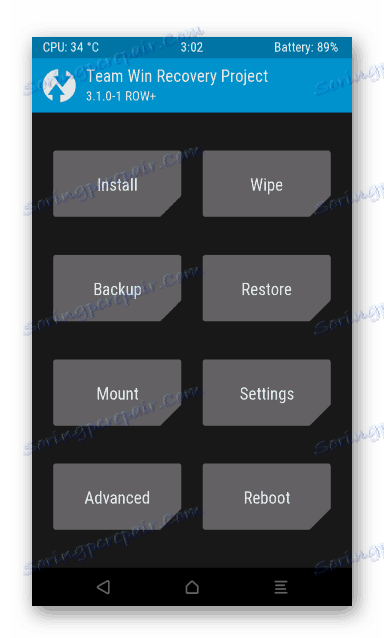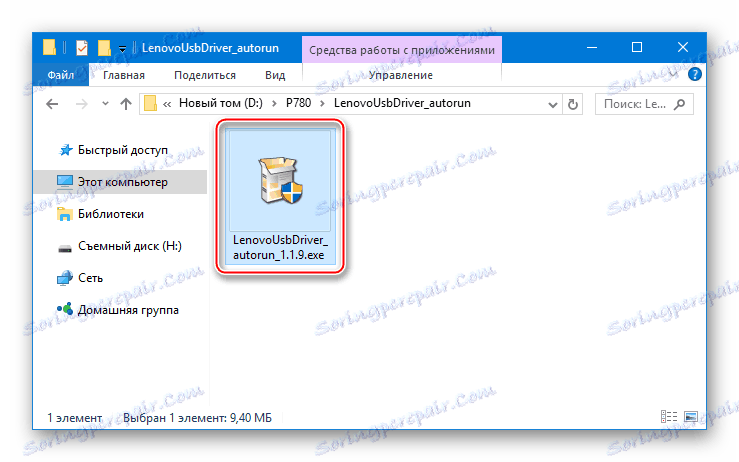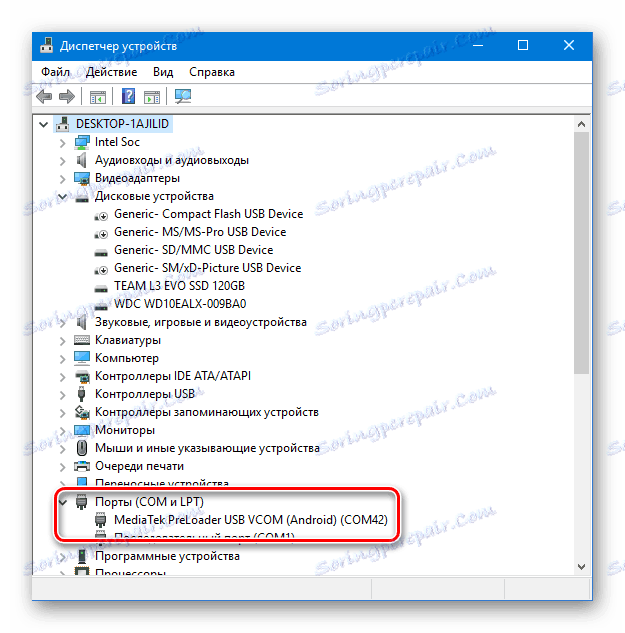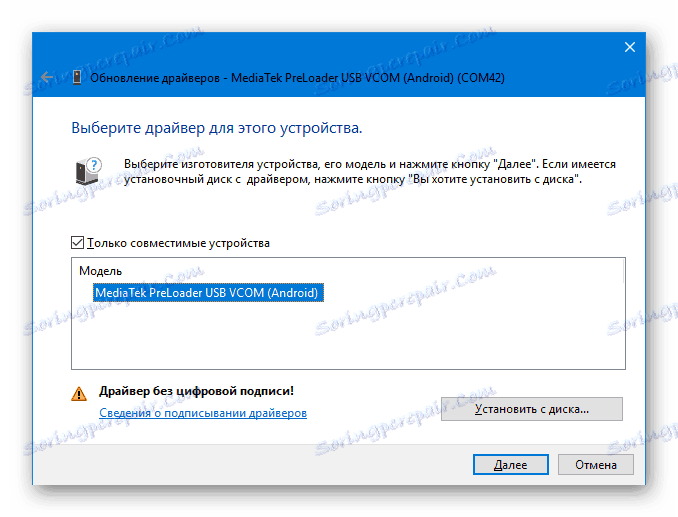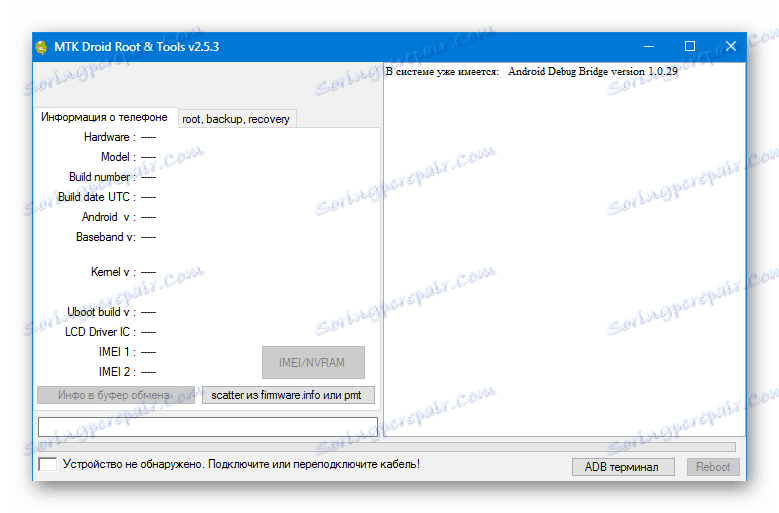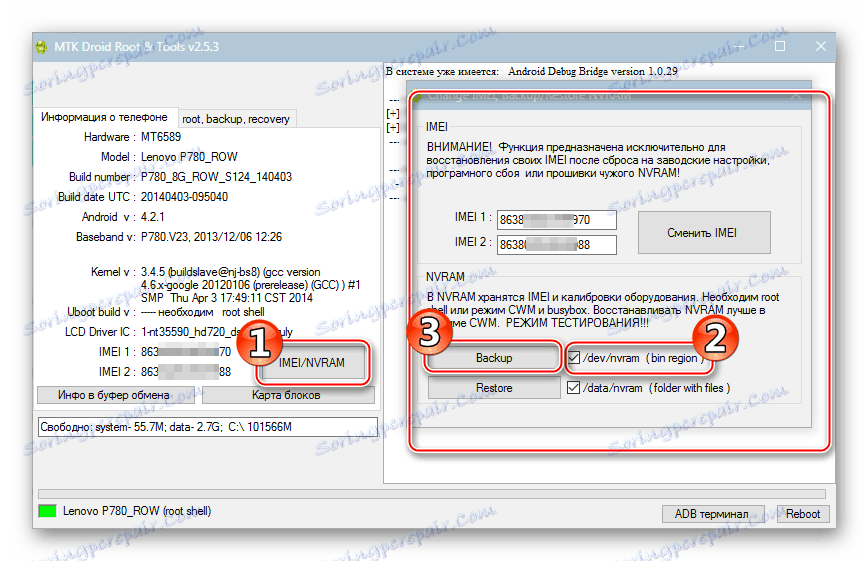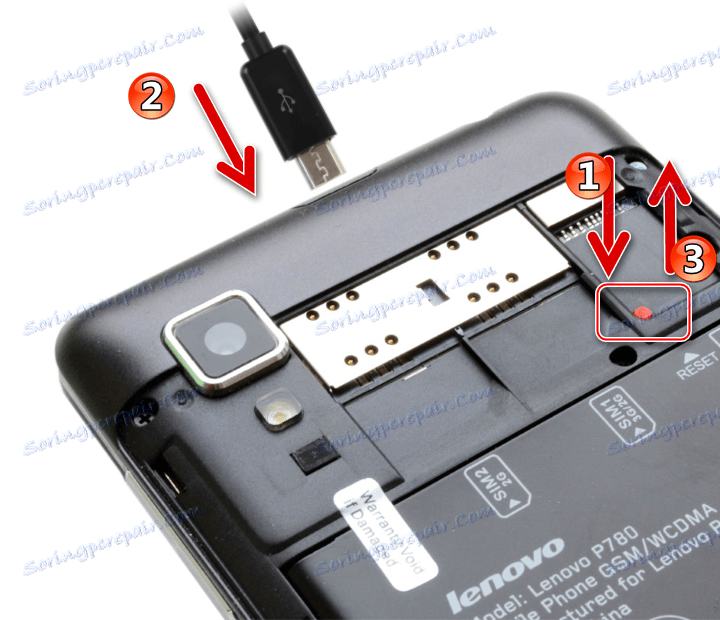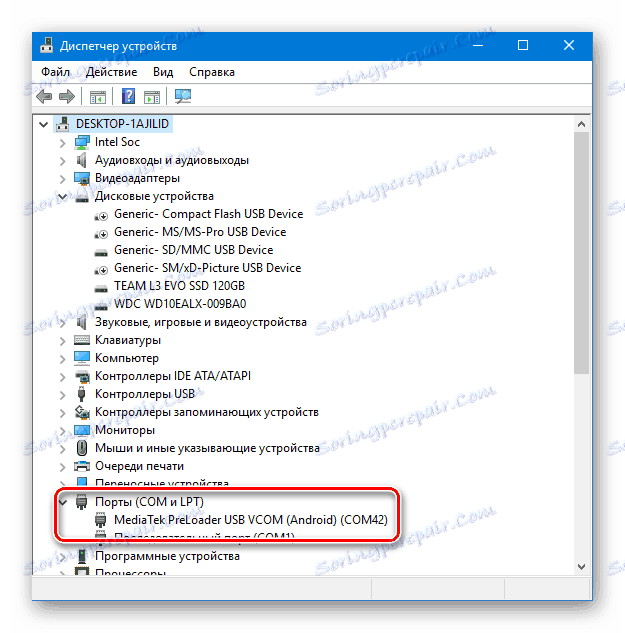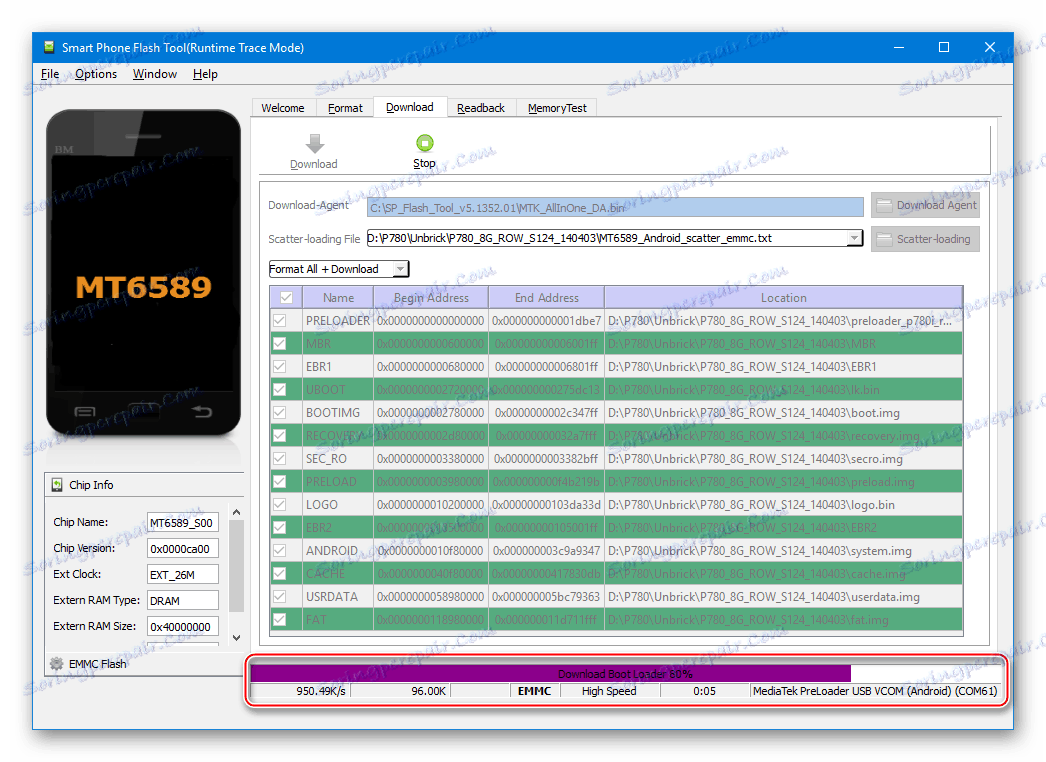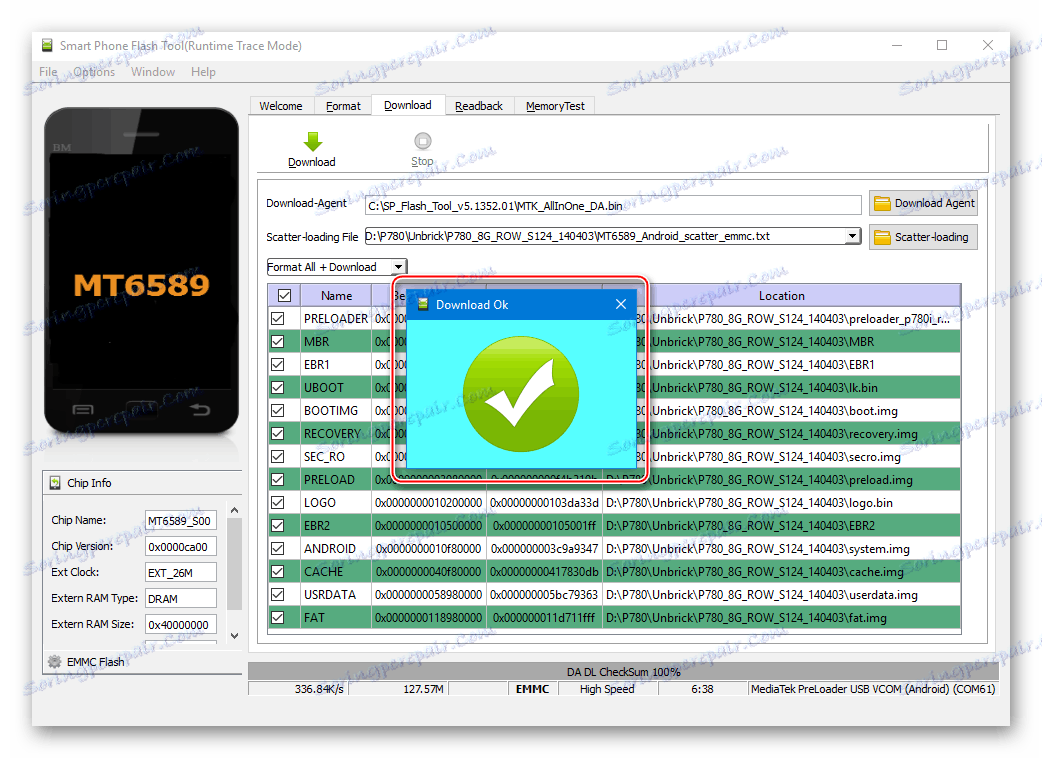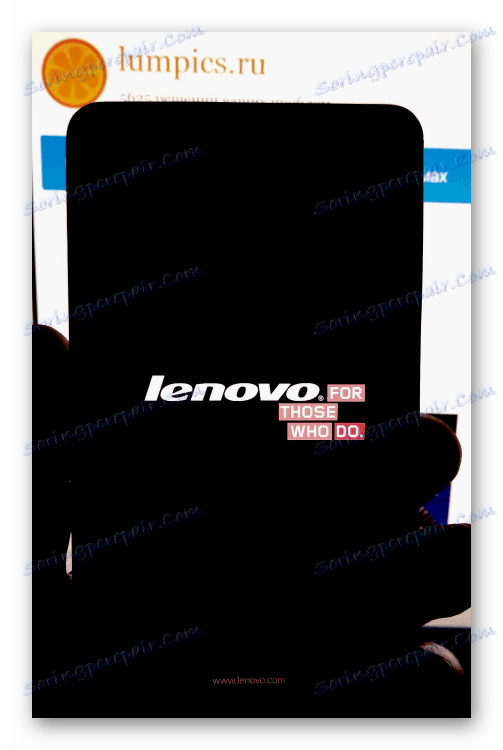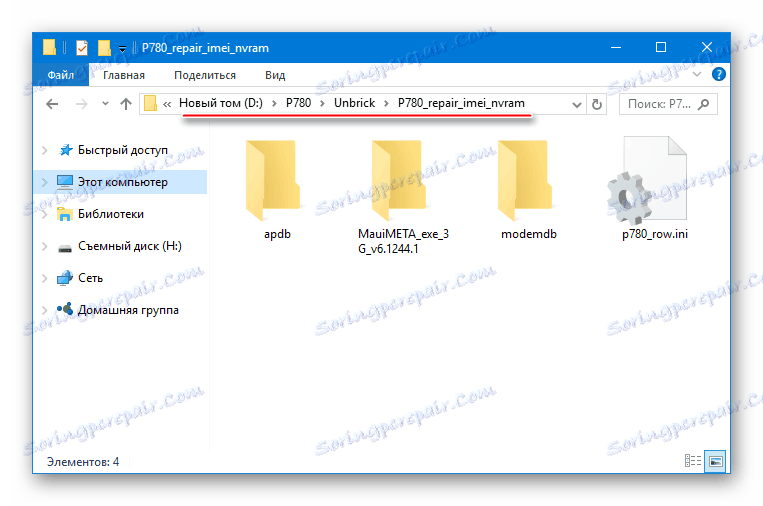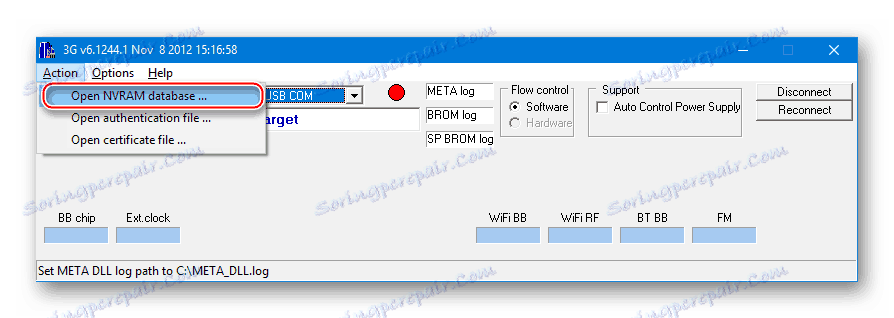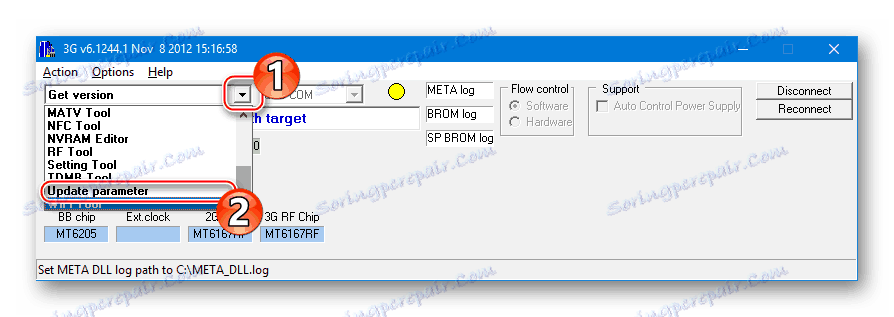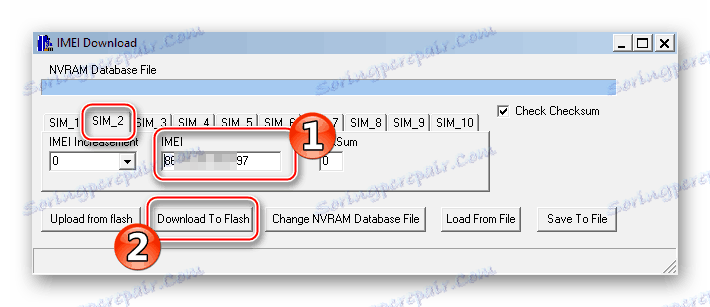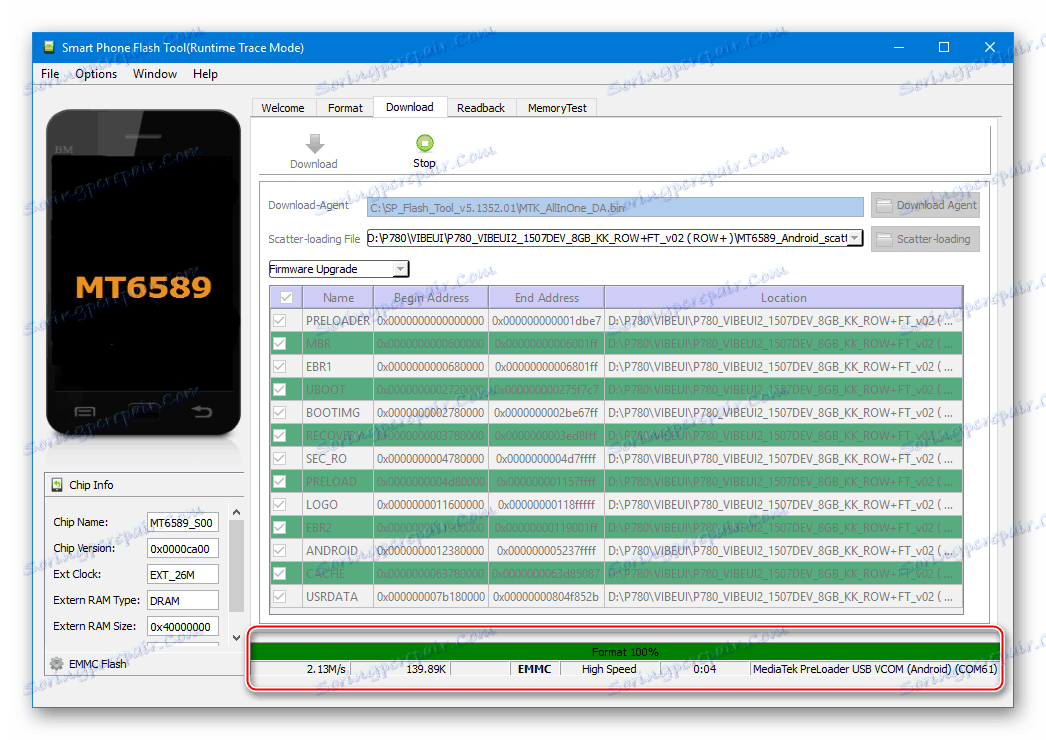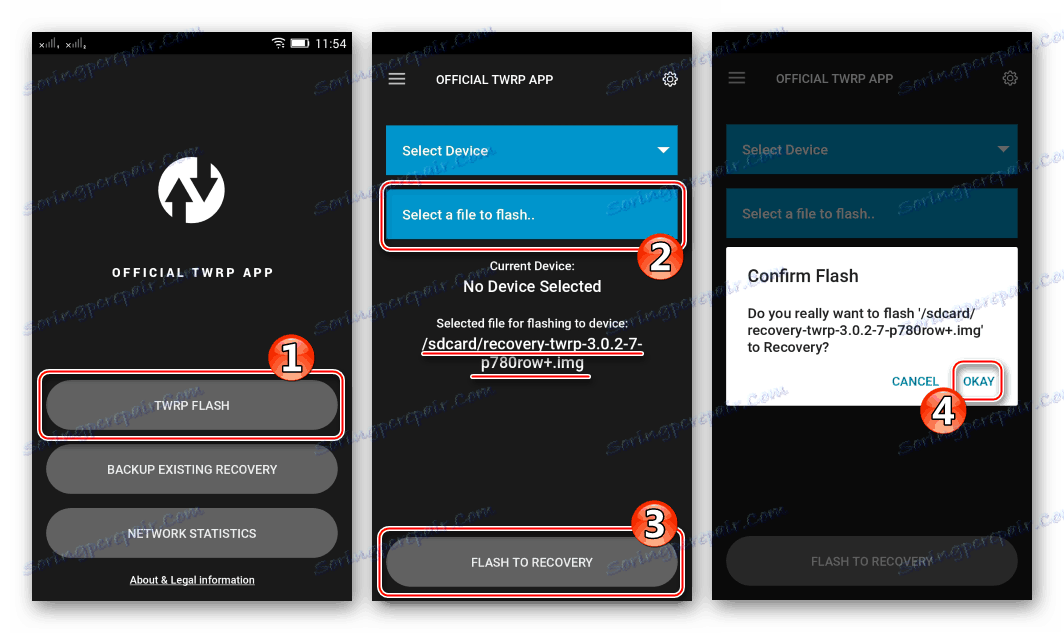Firmware za pametni telefon Lenovo IdeaPhone P780
Pri modelih IdeaPhone P780 je za nekaj modelov pametnih telefonov Android znanih proizvajalcev Lenovo značilna takšna raven razširjenosti in priljubljenosti. To je zelo uspešno ob času izpustitve in kljub dejstvu, da je ta telefon zastarel, njegove tehnične značilnosti lahko danes izpolnjujejo večino povprečnih potreb uporabnikov. V nadaljevanju se bomo pogovarjali o delu s sistemsko programsko napravo v smislu njene obnovitve, zamenjave in posodobitve, torej o modelu strojne programske opreme.
Programske komponente Lenovo lahko posodobite, ponovno namestite, prilagodite in po potrebi obnovite z orodji in metodami, ki so na voljo vsem uporabnikom. Skoraj vse situacije, ki se lahko pojavijo, so opisane v spodnjih navodilih, vendar pred resnimi motnjami v programskem delu naprave je treba upoštevati:
Pri izvajanju operacij v skladu z naslednjimi priporočili se uporabnik zaveda potencialnega tveganja postopkov. Vsako dejanje izvaja lastnik naprave na lastno odgovornost in samo je odgovoren za njihove rezultate in posledice!
Vsebina
Priprava
Preden začnete uporabljati del programske opreme katere koli naprave Android, je treba z napravo in računalnikom izvajati nekatere pripravljalne ukrepe, ki bodo uporabljeni kot orodje za prenos podatkov v napravo. Ko ste pripravljeni v celoti, se lahko izognete številnim napakam in hitro dosežete želeni rezultat - pravilno in stabilno delovanje pametnega telefona Lenovo P780.
Popravki strojne opreme
Skupaj je na voljo štiri različice modela Lenovo P780, ki se razlikujejo ne le od predlagane regije proizvajalca (dve različici za kitajski trg in dve mednarodni reviziji), del programske opreme (oznaka pomnilnika za CN- naprave na Kitajskem, mednarodna za ROW ) (pogojno so aparati razdeljeni na tiste, ki so bili objavljeni pred in v letu 2014), pa tudi strojne opreme (različne količine ROM - 4 GB in (samo za »mednarodne«) 8 GB, različni radijski moduli).

Vgrajena programska in programska orodja za različne različice modela se ne razlikujejo, vendar se uporabljajo različne različice paketov s sistemsko programsko opremo. Sedanji material prikazuje univerzalne načine, kako lahko model znova namestite in obnovite operacijski sistem, in glede na povezave v članku najdete programsko opremo, primerno za "mednarodne" pametne telefone s pomnilniško zmogljivostjo 4 in 8 GB.

Za "kitajske" različice arhivskih datotek s sistemsko programsko opremo bralec bo moral iskati sami. Da bi pomagali pri iskanju, opažamo - dober izbor uradnega in spremenjenega OS-ja za vse popravke naprave je zbran na spletnem mestu needrom.com , vendar se boste morali registrirati za nalaganje datotek iz vira.

Naslednja navodila so bila uporabljena za napravo s pomnilniško kapaciteto 8 GB, ki je bila zasnovana za mednarodni trg - ti pametni telefoni so bili uradno prodani v CIS in so daleč najpogostejši. Če želite razlikovati med različicami za Kitajsko, lahko napišete napise na bateriji in odstranite hrbtni pokrovček.

Informacije iz mednarodnih različic so napisane v angleščini, "kitajski" - obstajajo hieroglifi in tam je modra nalepka.
Vozniki
Prva stvar, ki jo je treba storiti, preden se premaknete na namestitev Android v Lenovo P780, je namestitev specializiranih gonilnikov.
- Da bi računalnik lahko zaznal kot pogon USB in ga določil v načinu »Odpravljanje težav z USB-jem« (za nekatere operacije morate uporabiti način delovanja), morate samodejno namestiti komponente proizvajalca.
![Gonilnik za samodejno namestitev Lenovo P780 za pametni telefon]()
Prenesite arhivsko referenco, razpakirajte prejeto, zaženite namestitveni program in sledite njegovim navodilom.
- Treba je opozoriti, pogosto uporabniki morajo namestiti specializirane komponente sistema, ki so potrebni za interakcijo s telefonom v posebnih načinih, ročno. Paket z vsemi gonilniki, ki jih boste morda potrebovali pri nameščanju sistemske programske opreme, »unscrambling« in obnovitvi »IMEI«, lahko najdete na povezavi:
Prenesite programsko opremo za firmwares Lenovo P780
Postopek dobave OS s potrebnimi komponentami je že opisan v gradivu na naši spletni strani:
Preberite več: Nameščanje gonilnikov za strojno programje Android
Glavno situacijo, ki jo morate doseči pred firmwareom Lenovo P780 glede manipulacije z gonilniki, je zaznavanje, ki ga upravlja Device Manager naprave Mediatek Preloader USB VCOM . Element s tem imenom se pojavi kratko v razdelku »COM in LPT Ports«, če priključite popolnoma ločen pametni telefon na vrata USB.
![Namestitev gonilnika Lenovo P780 Mediatek Preloader USB VCOM]()
Če gonilniki niso nameščeni, sledite navodilom v lekciji iz zgornje povezave. Zahtevani del materiala - "Nameščanje gonilnikov VCOM za naprave Mediatek" .
![Namestitev gonilnika Lenovo P780 za ročno firmware]()
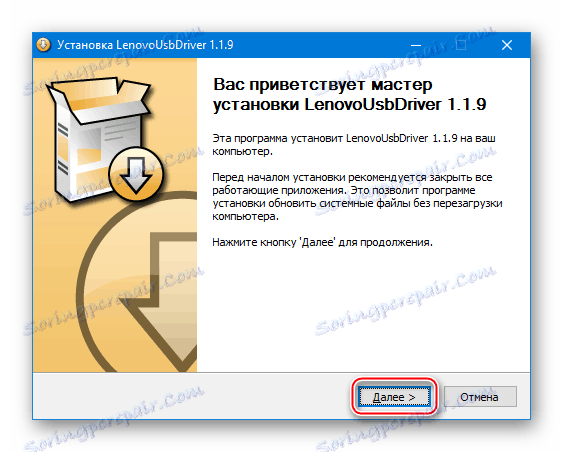
Metode povezovanja nefunkcijskih pametnih telefonov, ki jih računalnik ne definira, so opisani spodaj v opisu "Metoda 3: Unscrambling" . To velja za vozniški paket, naveden na zgornji povezavi!
Pravice poti
Pridobitev privilegijev SuperUserja na zadevnem modelu bi bilo treba pred ponovno namestitvijo sistema pripisati več kot sočasno in ne pripravljalne postopke. V tem primeru so morda potrebne korenske pravice, da ustvarijo popolno varnostno kopijo sistema in druge manipulacije pred posredovanjem v delu programske opreme, pa tudi tiste, ki so potrebne za njegovo vsakodnevno delo, zato je znanje o tem, kako jih pridobiti, lahko koristno za mnoge uporabnike.
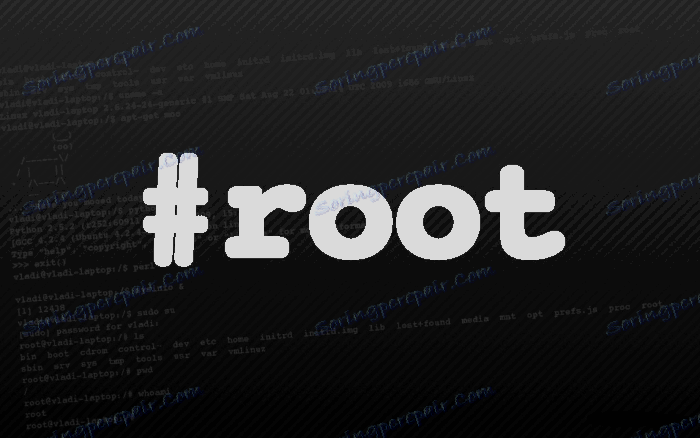
Rutove pravice so opremljene z orodjem Framaroot , ki običajno ne povzroča težav tudi za začetnike. Dovolj je, da prenesete apk-datoteko iz pregledovanja članka na naši strani in sledite navodilom iz lekcije:
Preberite več: Pridobivanje pravic korenin za Android prek Framaroota brez računalnika
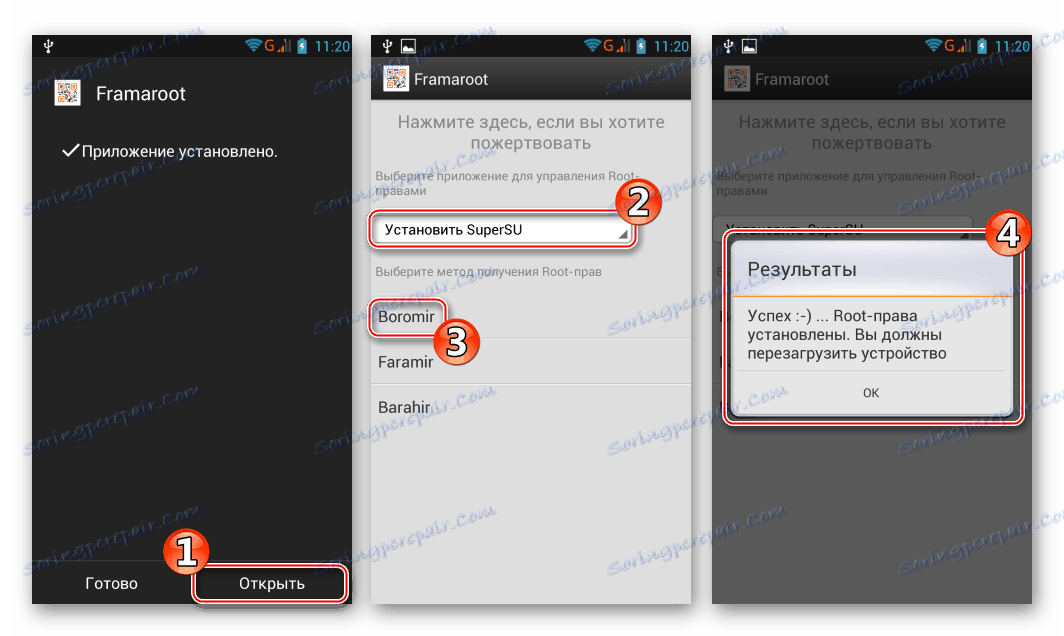
Varnostno kopiranje
Kopiranje informacij, običajno shranjenih v pametnem telefonu, na varnem mestu - obvezen ukrep pred firmwareom Lenovo P780, ker bodo pri urejanju pomnilniškega dela naprave vse informacije uničene! Uporabnikom modela je zelo priporočljivo, da opravijo varnostno kopiranje na kateri koli dostopni poti in ob vsaki priložnosti. 
Obstaja precej metod za zaščito pred izgubo podatkov, najbolj učinkoviti pa so opisani v članku:
Preberite več: Kako rezervirati naprave Android pred iOS
Poleg izgube osebnih podatkov lahko uporabniki, ki manipulirajo s sistemsko programsko opremo zadevnega modela, naletijo na še eno nadlogo: izguba delovne kapacitete komunikacijskih modulov, ki se pojavi po prenehanju IMEI, in / ali je posledica poškodbe particije NVRAM .
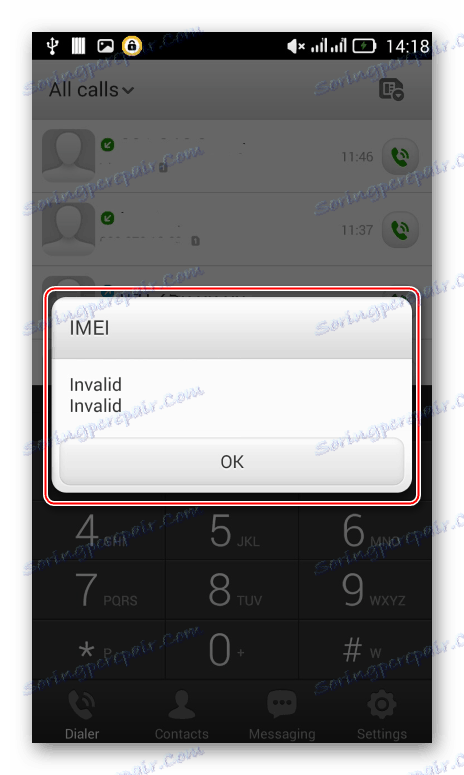
Zelo priporočljivo je ustvariti odlagališče NVRAM pred kakršnimi koli operacijami s pametnim telefonom, ki jih proizvajalec ne dokumentira, nato pa obnovitev tega oddelka, če je poškodovana, ne bo vzela veliko časa in ne bo zahtevala resnih prizadevanj.
Pri prvi priložnosti je veliko lažje ustvariti varnostno kopijo NVRAM-a , namesto da bi dolgo časa škodovalo tem področju pomnilnika in ga težko obnovilo!
Ena izmed najlažjih metod za izdelavo varnostne kopije NVRAM je uporaba orodja MTK orodja Droid .
- Prenesite arhiv iz MTK DroidTools iz pregleda članka in ga razpakirajte v ločeni imenik.
- Zaženite orodje in telefon priključite na vrata USB računalnika.
![Lenovo P780 MTK Droid Tools rezervno orodje za zagon NVRAM, telefonska povezava]()
Po priključitvi potrdite zavese na zaslonu naprave in nastavite oznako v potrditveno polje »USB Debug« .
- Počakamo na definicijo pametnega telefona v programu - informacijska polja so napolnjena z informacijami in prikazal se bo gumb »ROOT« .
- Pritisnite "ROOT" in počakajte na potrebne operacije, da dobite program "Root Shell" - indikator v spodnjem kotu okna MTK DroidTools na levi bo postal zelen.
- Pritisnite "IMEI / NVRAM" , kar bo pripeljalo do zaključka okna s funkcijo spreminjanja "IMEI" in varnostnega kopiranja / obnavljanja "NVRAM" .
![Lenovo P780 MTK Droid Tools Backup NVRAM]()
Označimo jo v potrditvenem polju »dev / nvram (bin region)« in kliknite gumb »Varnostno kopiranje« .
- Še naprej se prepričajte, da se v mapi programa v mapi "BackupNVRAM" ustvarijo datoteke "Lenovo-P780_ROW_IMEI_nvram_YYMMDD-HHMMss"
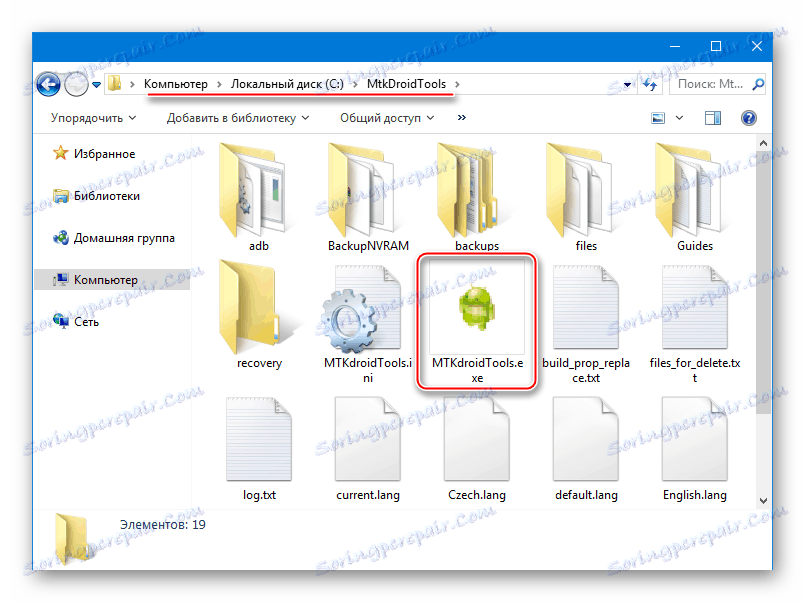
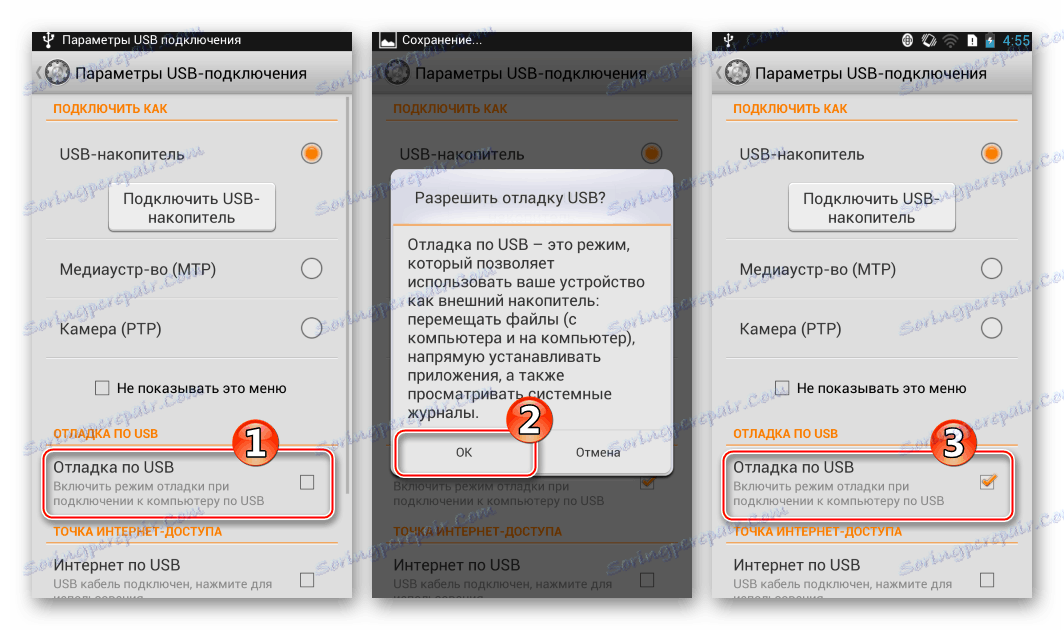
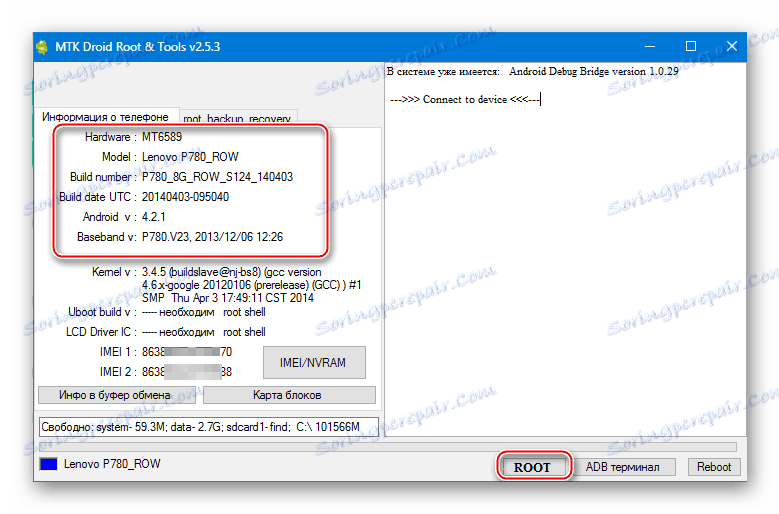
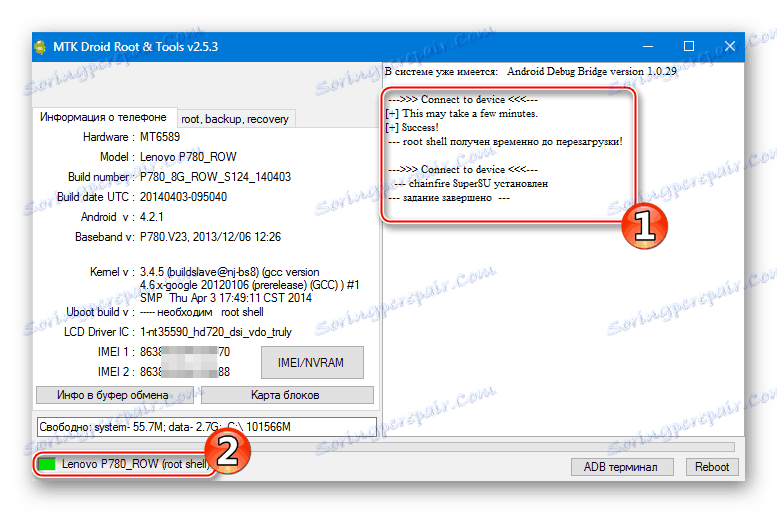
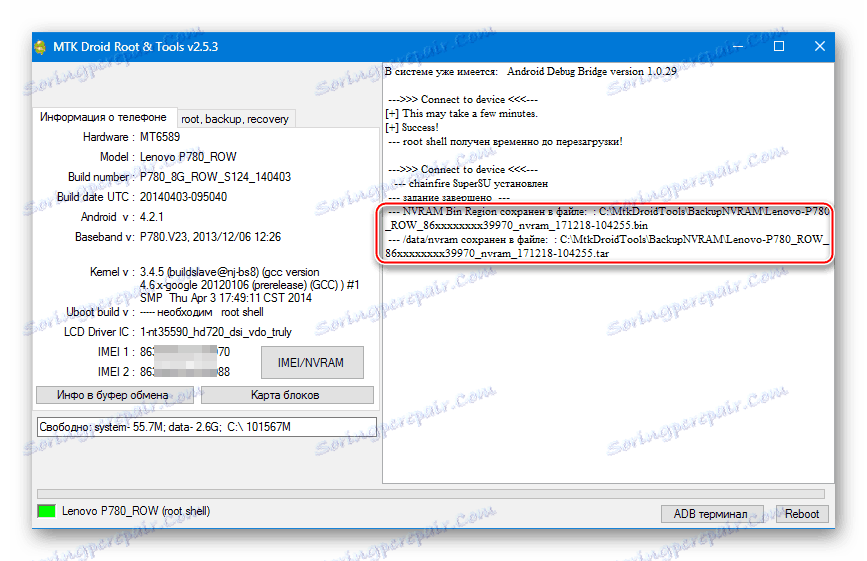
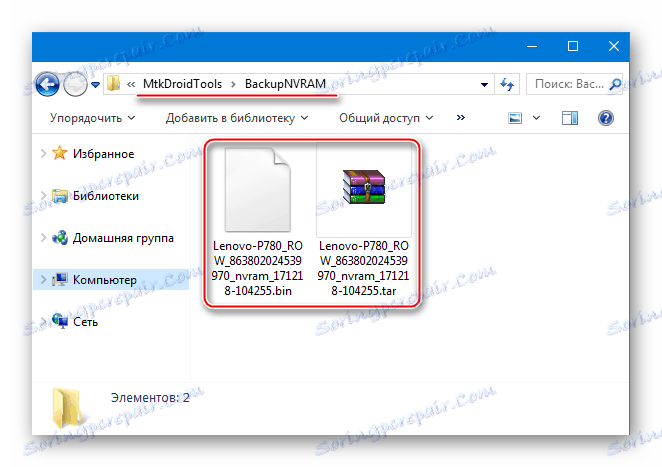
Obnovitev območja "NVRAM" se izvede z zgornjimi koraki, le v točki 5 je izbrano gumb "Obnovi" .
Namestite Android, posodobite, obnovite
Ko končate pripravo, lahko odprete neposredno v strojno programsko opremo Lenovo P780, to pomeni, da prepisujete sistemske particije pametnega telefona s pomočjo specializirane programske opreme. Spodaj smo upoštevali uradne in bolj splošne načine dela z napravo OS v različnih situacijah. Predstavljen je tudi način obnove nefunkcionalnih naprav in namestitev prilagojenih (po meri) firmware-a.

Izbira načina interakcije določi začetno stanje pametnega telefona in želeni rezultat, to je različica Androida, pod nadzorom katere bo telefon deloval v prihodnosti.
1. način: Uradna programska oprema Lenovo
Eden izmed redkih prodajnih dokumentiranih metod za interakcijo s sistemskimi particijami podjetja Lenovo P780 je programska oprema Lenovo MOTO Smart Assistant . Ta programska oprema vam omogoča hitro in hitro posodobitev uradne različice sistema, to je, da dobite najnovejšo uradno firmware na pametnem telefonu.
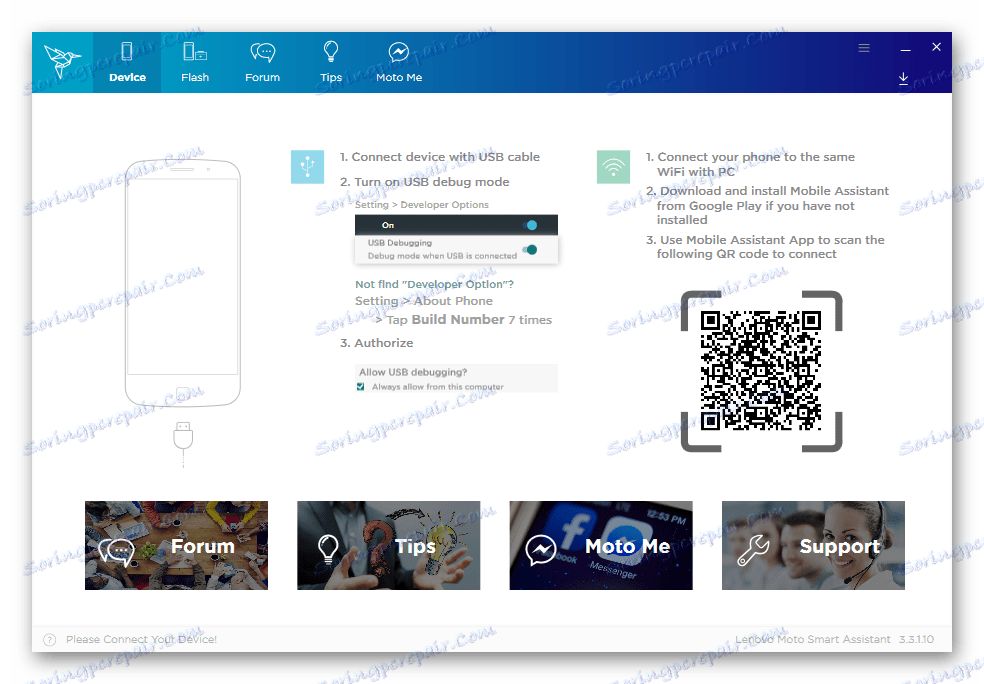
Prenesite orodje za delo z napravami Android. Lenovo je na uradnem spletnem mestu razvijalca:
Prenesite MOTO Smart Assistant za Lenovo P780
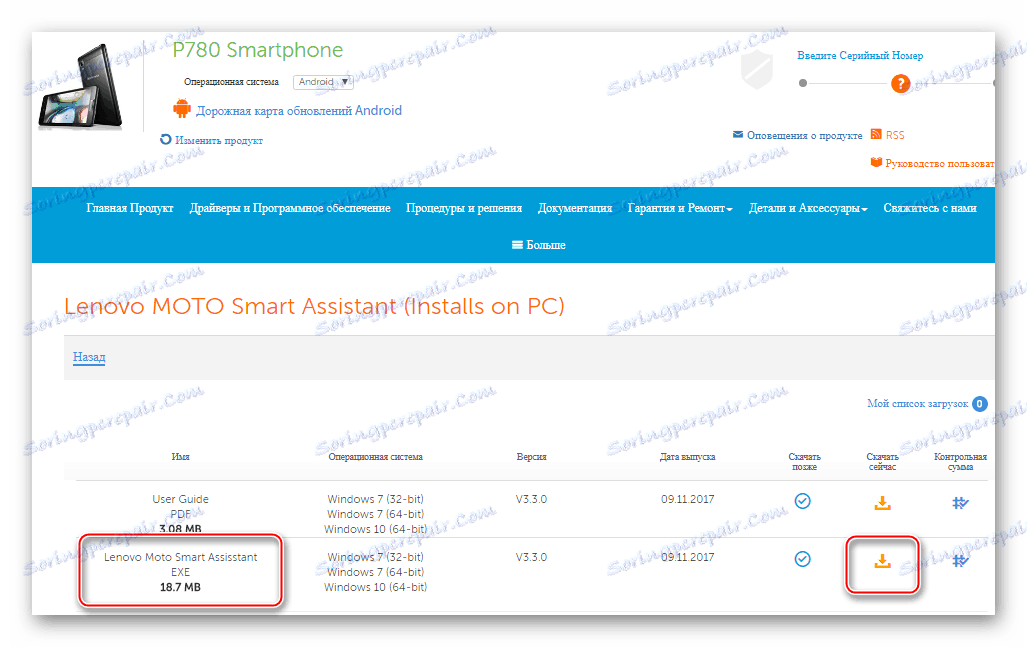
- Po prejemu paketa iz zgornje povezave namestite Smart Assistant tako, da odprete distribucijsko datoteko in sledite navodilom namestitvenega programa.
- Zaženite orodje in priključite P780 na vrata USB. Na pametnem telefonu je treba aktivirati "Debugging via USB" . Če želite omogočiti razhroščevanje, takoj po priključitvi telefona na računalnik, zavrite zavihke navzdol na zaslon in nastavite oznako v ustreznem potrditvenem polju.
- Opredelitev modela in njegove značilnosti v programu je avtomatsko. Po prikazu informacij v oknu pojdite na zavihek "Flash" .
- Preverjanje posodobitev za Android se izvaja samodejno v aplikaciji MOTO Smart Assistant. Če obstaja možnost za posodobitev različice sistemske programske opreme, bo izdano ustrezno obvestilo.
- Ko prejmete vse potrebne komponente, bo gumb »Posodobi« postal aktiven, s klikom na katerega se bo začel postopek posodobitve za Android.
- Sistem vas bo opozoril na varnostno kopiranje pomembnih podatkov v posebnem oknu za zahtevo. Z zaupanjem, da se vse, kar potrebujete, kopira na varno mesto, kliknite »Nadaljuj« .
- Naslednje korake, ki vključujejo posodobitev sistemske programske opreme Lenovo P780, izvaja proizvajalec brez kakršnega koli poseganja uporabnika. Posodobitev bo prenesena na pametni telefon, ta bo ponovno zagnala in začela z novo različico OS-ja.
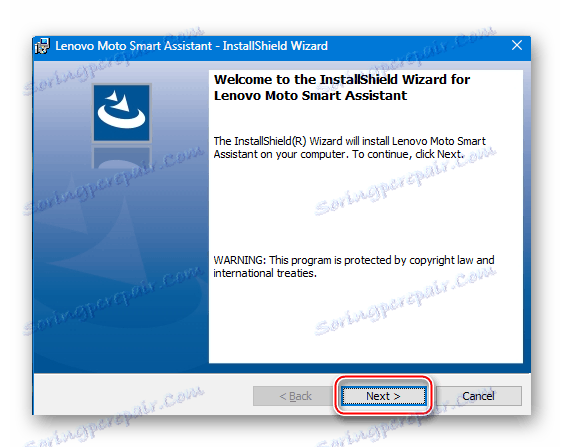
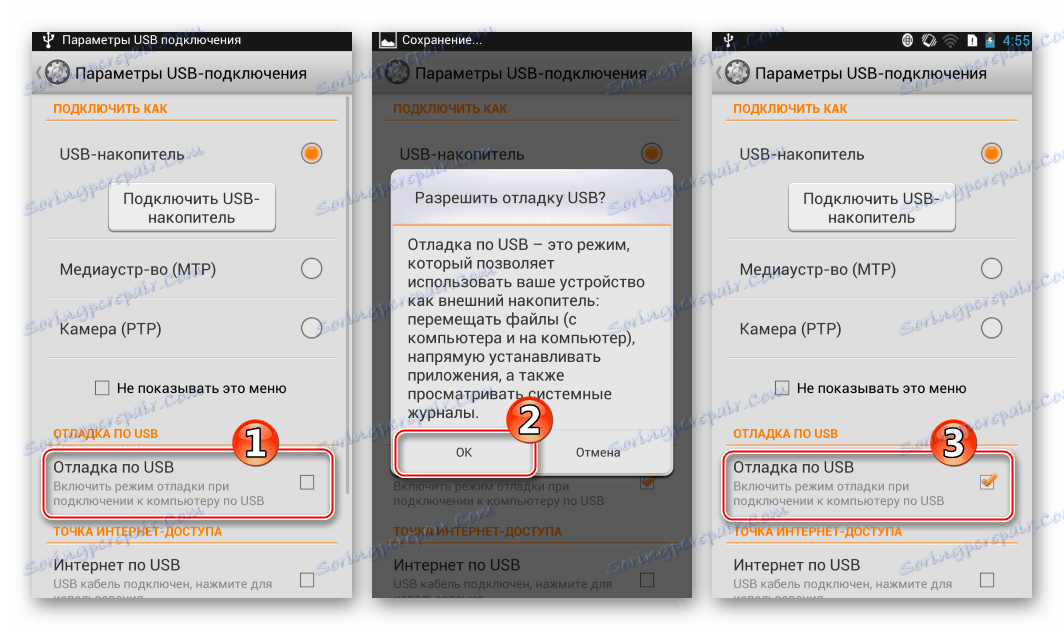
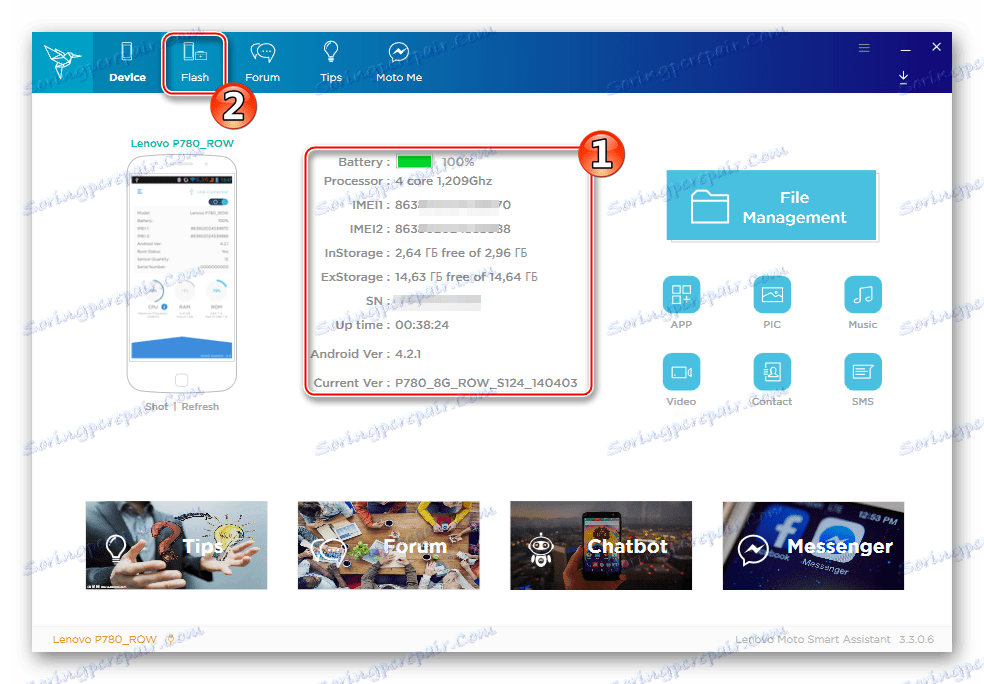
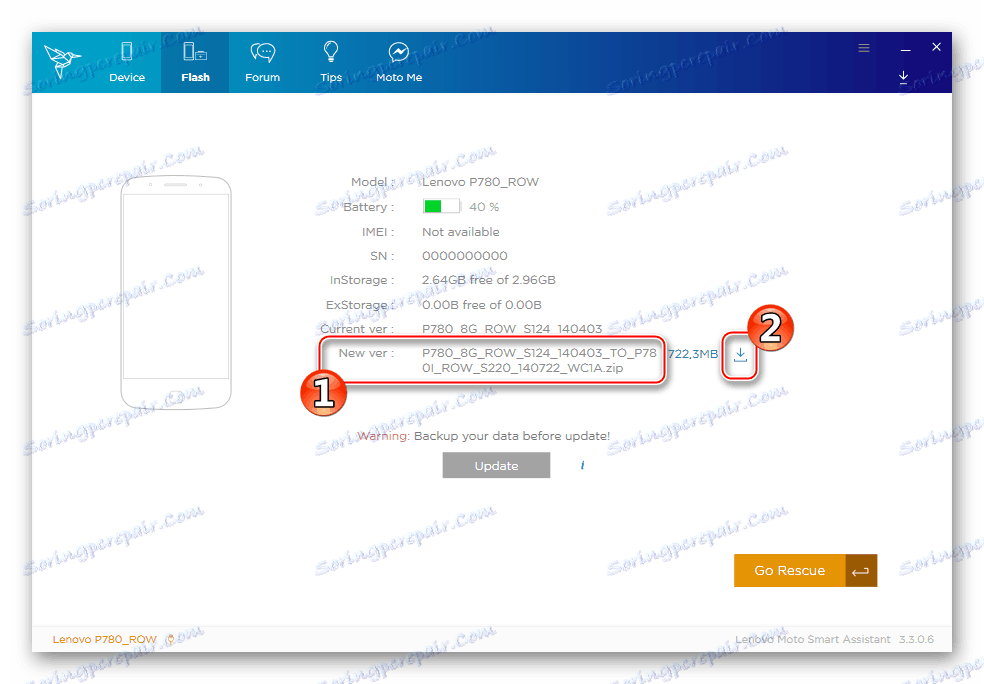
Pritisnemo gumb s sliko puščice navzdol, ki se nahaja v bližini informacij o različici, ki so prisotne v napravi, in prihodnjemu OS, nato pa počakamo, da se datoteke posodabljanja prenesejo na disk računalnika.
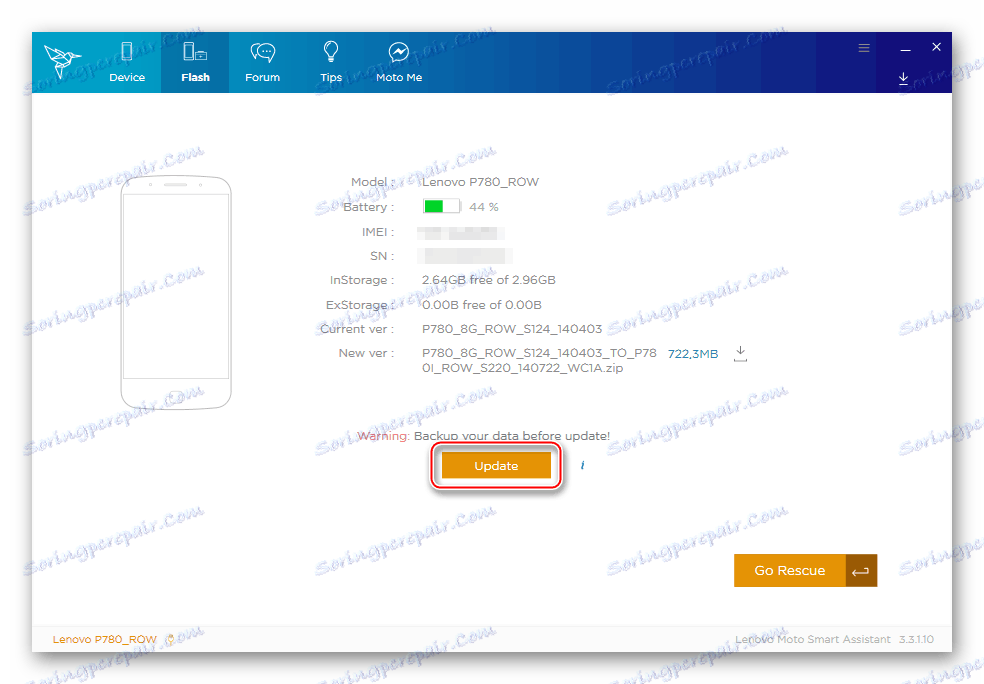
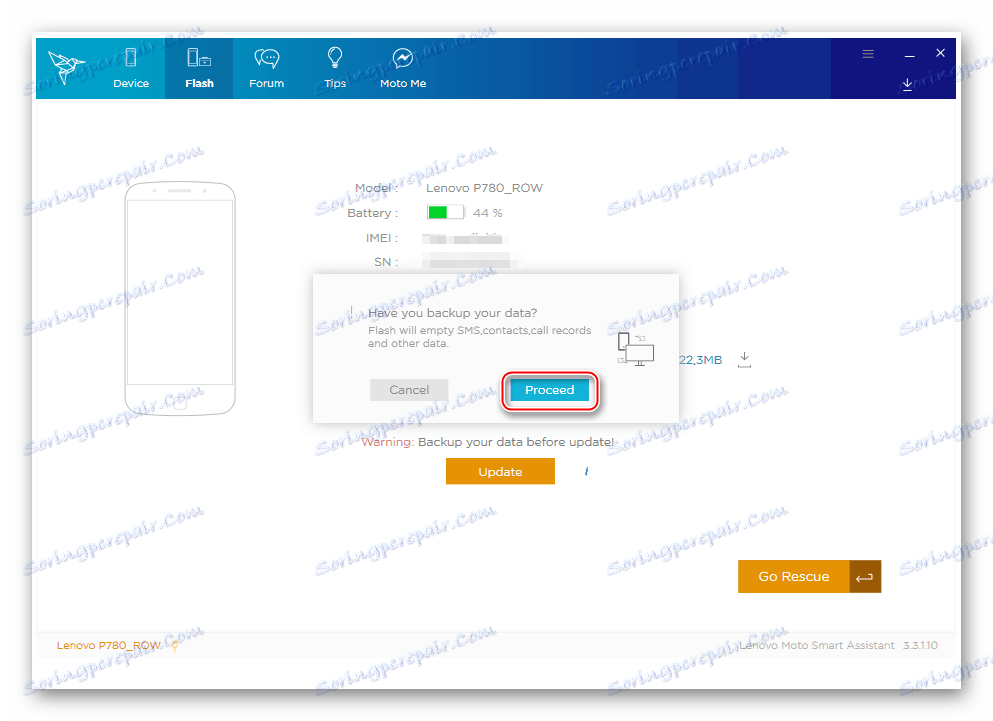
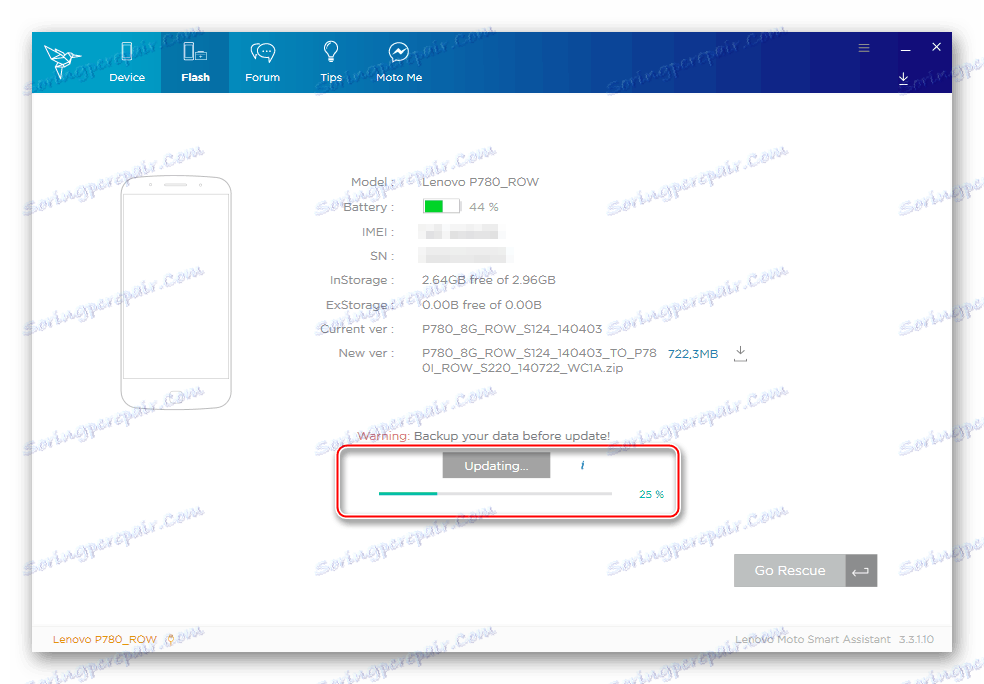
2. način: orodje Flash Flash
Najučinkovitejše orodje, ki vam omogoča izdelavo skoraj vseh možnih dejanj s sistemsko programsko opremo naprav Android, zgrajene na strojni platformi Mediatek, je SP Flash orodje .

Če želite delati z zadevnim modelom, potrebujete posebno različico aplikacije - v5.1352.01 . Prenesite arhiv s programskimi datotekami po povezavi:
Prenesite SP Flash orodje za utripanje in popravljanje Lenovo IdeaPhone P780
Preden začnete uporabljati P780 prek FlashToola, priporočamo, da se seznanite z gradivom, ki vsebuje navodila za ponovno namestitev operacijskega sistema na naprave MTC s pomočjo orodja v splošnem primeru:
Preberite tudi: Firmware za naprave s sistemom Android, ki temelji na MTK preko SP FlashTool

S pomočjo Flashlighta namestimo zadnjo zbirko uradnega sistema za "mednarodno" različico Lenovo P780. Prenesite arhive s programsko opremo za 4 in 8 gigabajtnih različic modela, je vedno možna na spodnji povezavi. Izberemo imenik, ki ustreza značilnostim strojne opreme pametnega telefona:
Prenesite si firmware S228 za Lenovo IdeaPhone P780
- Razpakirajte arhiv s programsko opremo in programom Flash v ločene imenike.
- Zaženite SP Flash orodje in naložite datoteko »MT6589_Android_scatter_emmc.txt« v mapo, ki izhaja iz razpakiranja arhiva s programsko opremo s pomočjo gumba »Scatter-Loading« .
- Prepričajte se, da je na spustnem seznamu možnosti izbrano način »Prenos samo« .
- Pritisnite »Prenos« in priključite prej izklopljen telefon v USB-vrata računalnika.
- Postopek prepisovanja pomnilnika se samodejno zažene in traja precej časa. Če želite upoštevati postopek, lahko uporabite vrstico stanja polnjenja na dnu okna.
- Ko je prenos podatkov končan, se v napravi prikaže okno, ki potrjuje uspeh z zelenim krogom - »Download OK« .
- Odklopite kabel USB iz telefona in ga zaženite, dolgo časa držite gumb »Vklop« .
- Po inicializaciji, zagonu in konfiguraciji dobimo uradni Android najnovejše različice, ki jo izda proizvajalec za zadevni model.
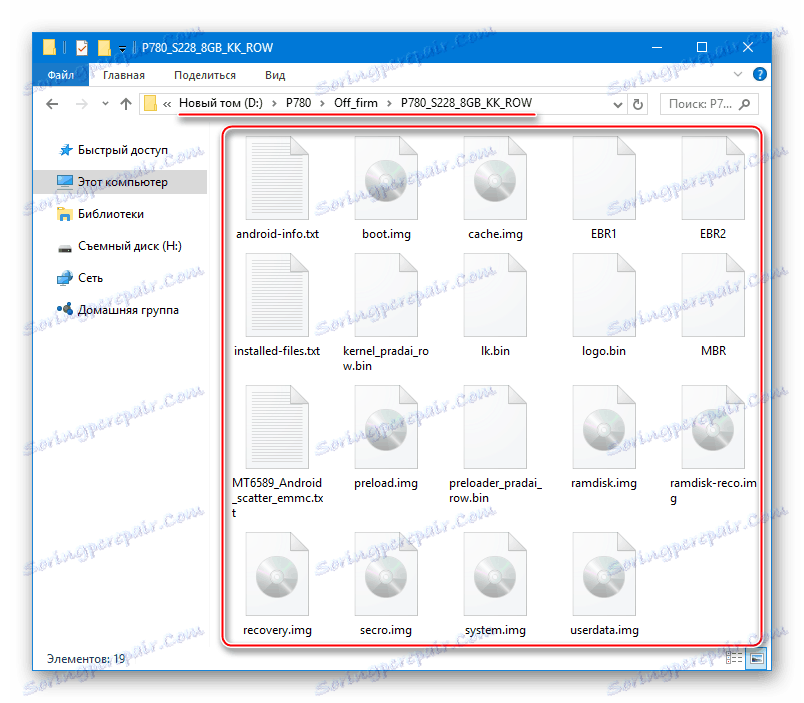
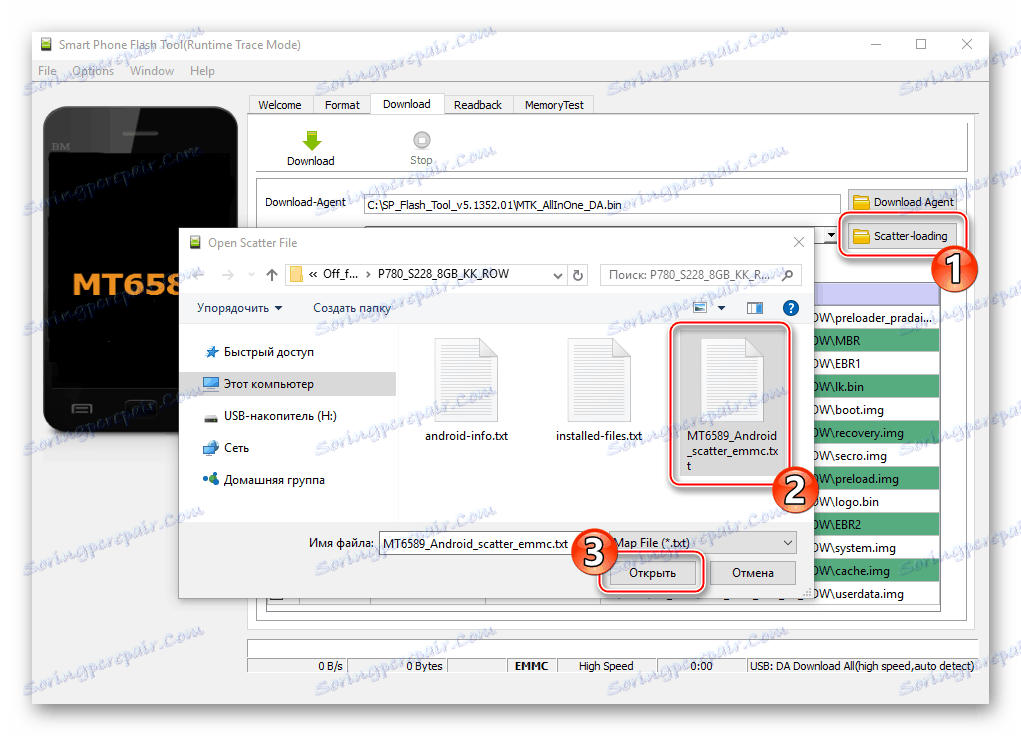
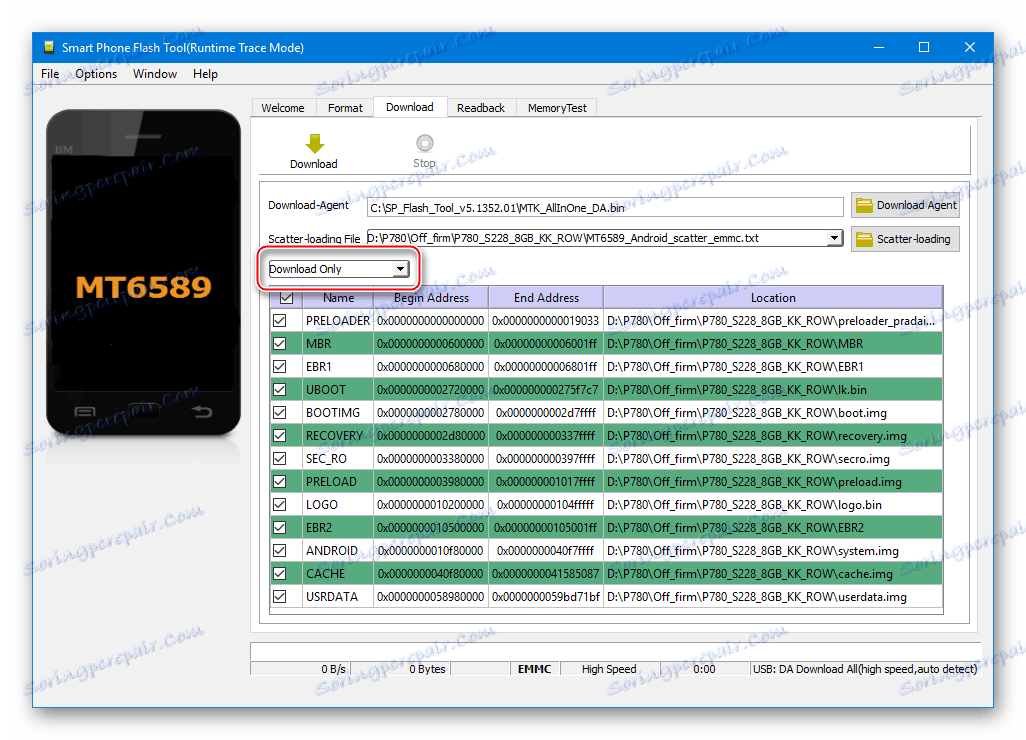
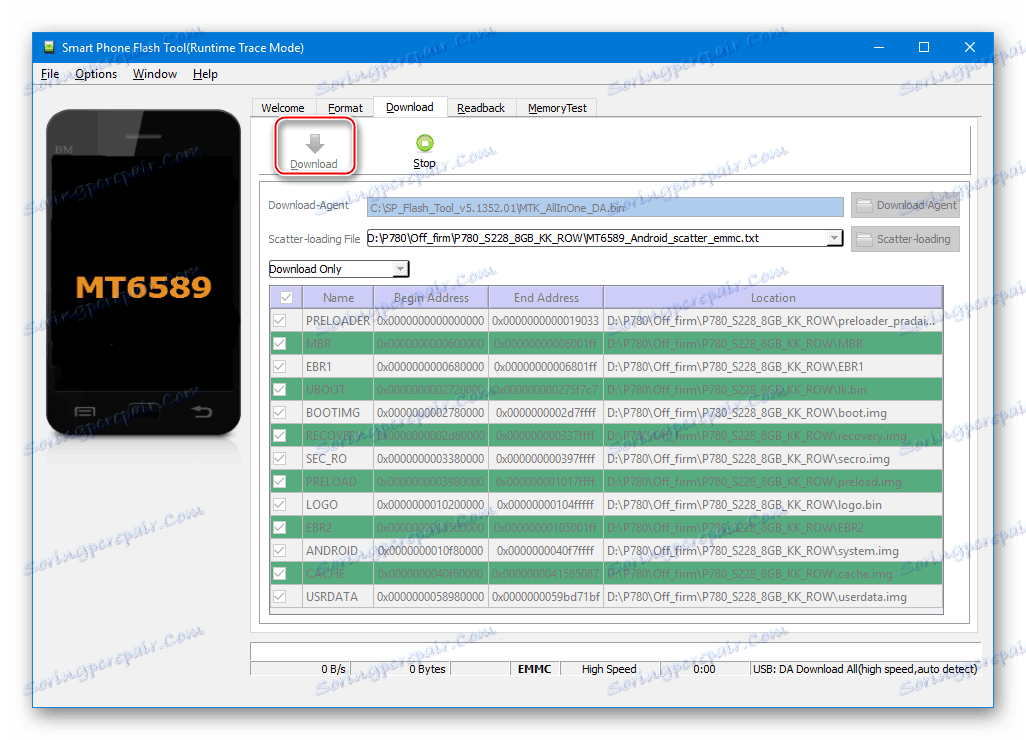
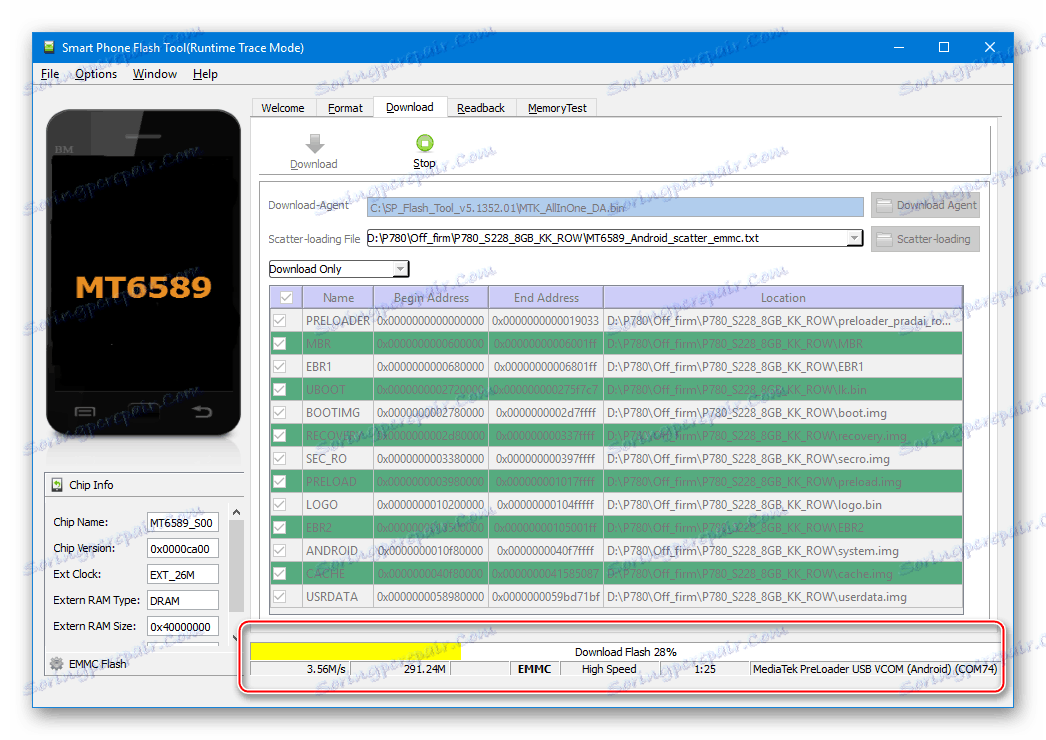
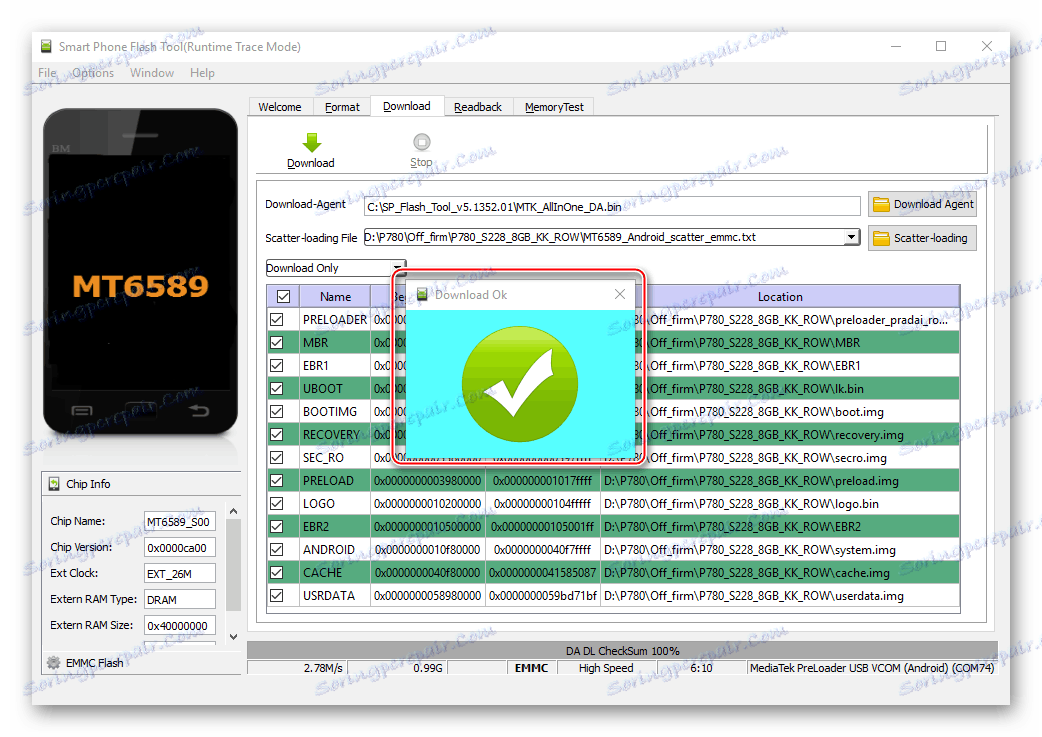

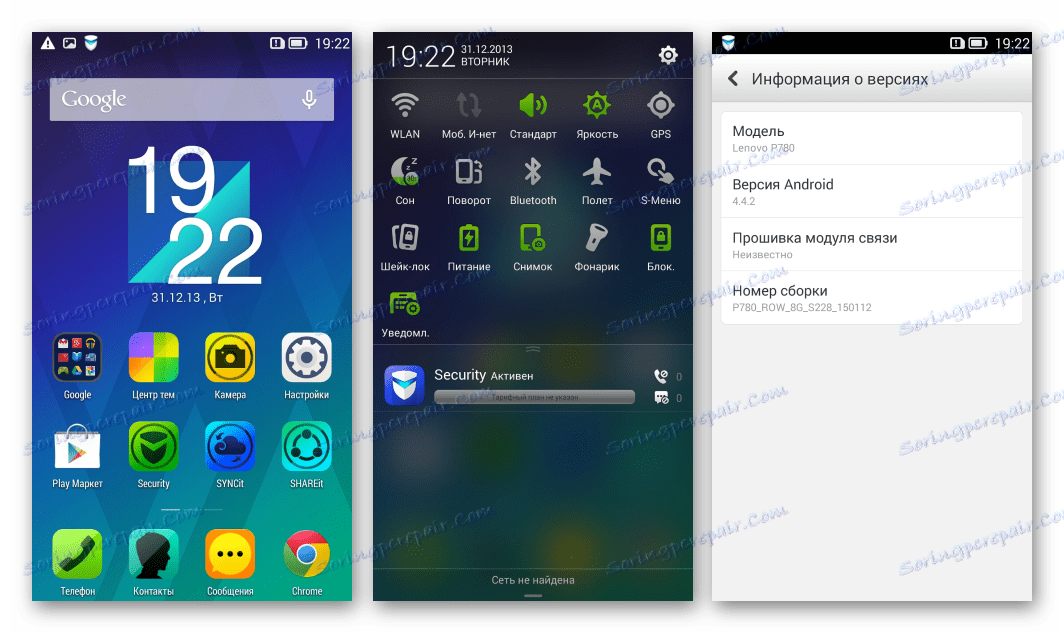
Metoda 3: "Bleking," obnovitev IMEI
Zgornja navodila, ki predvidevajo ponovno namestitev Android na Lenovo P780, so na voljo za izvedbo, če je zadevna naprava na splošno funkcionalna, naložena v sistem ali v vsakem primeru določena z računalnikom v izključenem stanju. Kaj pa, če se pametni telefon ne vklopi, se ne zažene in ni viden v upravitelju naprav tudi za kratek čas?

Takšna država, podobna temu, je dobila strip med uporabniki naprav Android, hkrati pa zelo natančno ime - »opeka« in obnovitev učinkovitosti v takšnih situacijah - »praska«. Za izhod Lenovo P780 iz stanja »opeke« boste potrebovali SP Flash Tool v5.1352.01 , paket z uradno programsko opremo različice S124 , pa tudi dodatne datoteke za obnovitev »NVRAM« in »IMEI« , če odlagališče razdelka ni bilo ustvarjeno prej.
Uporaba metode je priporočljiva samo, če se preizkusijo vse druge možnosti za ponovno namestitev Android in ne prinašajo rezultatov! Pred nadaljevanjem manipulacije je potrebno prebrati navodila do konca in oceniti lastne prednosti in sposobnosti ter pripraviti vse, kar je potrebno za postopke predelave!
Razdelimo postopek vračanja obravnavane naprave v popolnoma operativno stanje v treh fazah: ustvarjanje položaja, v katerem je naprava vidna v računalniku; namestitev sistemske programske opreme s predhodnim polnim formatiranjem pomnilnika; obnovitev modema programske opreme, IMEI-številk, ki je potrebna za popolno delovanje komunikacijskih modulov in bo potrebna po oblikovanju pametnega telefona.
1. korak: v "Upravitelju naprav" naredimo "prepoznavnost" "Preloader USB VCOM " .
Obstajajo samo tri metode, s katerimi lahko dostopate do »mrtvega« modela P780 iz računalnika.
- Najprej poskusimo priključiti napravo v vrata USB tako, da pritisnete in držite gumb »Povečaj glasnost« .
![Povezava Lenovo P780 za vdelano programsko opremo, če ni zaznana]()
Takoj ko se računalnik odzove, lahko sprostite gumb za glasnost. Če "Manager" še vedno nič ne spremeni, pojdite na naslednji element.
- Odstranimo zadnji pokrov naprave, izvlečemo kartice SIM in MicroSD, pripravimo kabel, priključen na vrata USB računalnika, odprite »Upravitelj naprav« .
Нажимаем аппаратную кнопку «Reset» , расположенную немного ниже разъема для установки карты памяти, и удерживаем ее. Не отпуская «Сброс» , подключаем коннектор micro-USB кабеля, соединенного с ПК, в разъем телефона. Ждем около 5-ти секунд и отпускаем «Reset» .
![Lenovo P780 подключение окирпиченного смартфона для восстановления]()
В случае успеха смартфон определится в «Диспетчере» в виде «Preloader USB VCOM» либо как неизвестное устройство, на которое необходимо установить драйвер описанным в начале статьи способом.
Подключение не всегда удается с первого раза, если успеха не наблюдается, пробуем повторить процедуру несколько раз!
- Когда вышеописанное не приводит к видимости девайса в «Диспетчере» , остается наиболее кардинальный метод — осуществить попытку подключения смартфона с отсоединенной батареей. Для этого делаем следующее:
- Убираем крышку, закрывающую разъемы СИМ-карт и аккумулятор, откручиваем семь винтов, закрепляющих заднюю панель и, аккуратно поддев последнюю, снимаем ее.
- В итоге получаем доступ к коннектору аккумулятора, подсоединенному к материнской плате телефона.
![Lenovo P780 разъем подключения аккумулятора]()
Коннектор легко «отщелкивается», что и нужно сделать.
- Подсоединяем кабель USB к устройству с отключенным аккумулятором – смартфон должен определиться в «Диспетчере» , в этот момент «прищелкиваем» коннектор батареи к материнской плате обратно.
- Инсталлируем драйвер, если данное действие не производилось ранее.
![Lenovo P780 снятие задней панели для отключения аккумулятора]()
![Lenovo P780 отключение аккумулятора для восстановления]()
![Lenovo P780 Определился в Диспетчере устройств]()
Шаг 2: Инсталляция Android
Если девайс определился среди устройств, подключенных к ПК, удалось установить драйвер «Прелоадера» , можно считать, что «пациент скорее жив, чем мертв» и приступать к перезаписи разделов, то есть установке Андроид.
Загрузить прошивку S124 для «раскирпичивания» Lenovo IdeaPhone P780
- Отключаем от Lenovo P780 кабель USB, распаковываем прошивку S124 , загруженную по ссылке выше.
- Запускаем Флештул, указываем программе скаттер-файл из каталога, полученного в предыдущем пункте и выбираем режим работы «Format All+Download» .
- Нажимаем «Download» и соединяем смартфон с USB-портом способом, который привел к определению девайса при осуществлении действий из описания шага №1 настоящей инструкции.
![Lenovo P780 процесс раскирпичивания через Flash Tool]()
Полное форматирование памяти устройства и последующая инсталляция Android стартуют автоматически.
- По завершении манипуляций FlashTool отобразит подтверждающее их успех окно «Download OK» .
![Lenovo P780 восстановление Андроид через Flash Tool завершено]()
Отключаем кабель от смартфона и пробуем осуществить запуск, длительно нажав на клавишу «Включение» .
Если батарея Леново P780 перед восстановительными операциями была полностью разряжена, смартфон, конечно же, не запустится! Ставим аппарат на зарядку, ожидаем 1-1,5 часа, затем повторяем попытку запуска.
- После довольно продолжительного первого запуска (загрузочное лого может «висеть» до 20-ти минут),
![Lenovo P780 долгая загрузка после раскирпичивания]()
наблюдаем восстановленный Андроид!
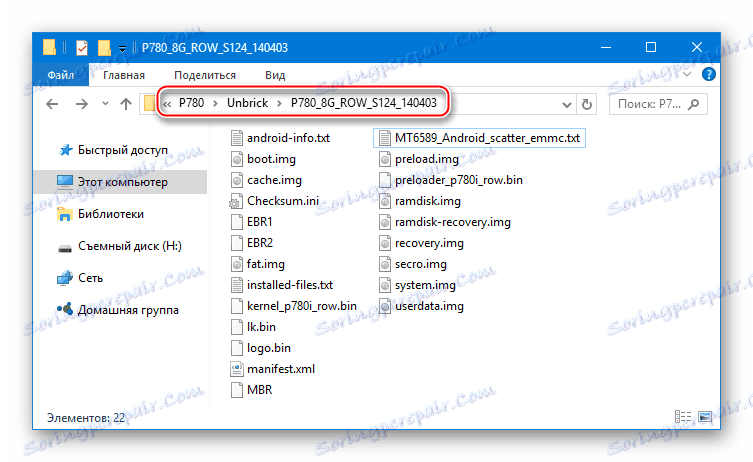
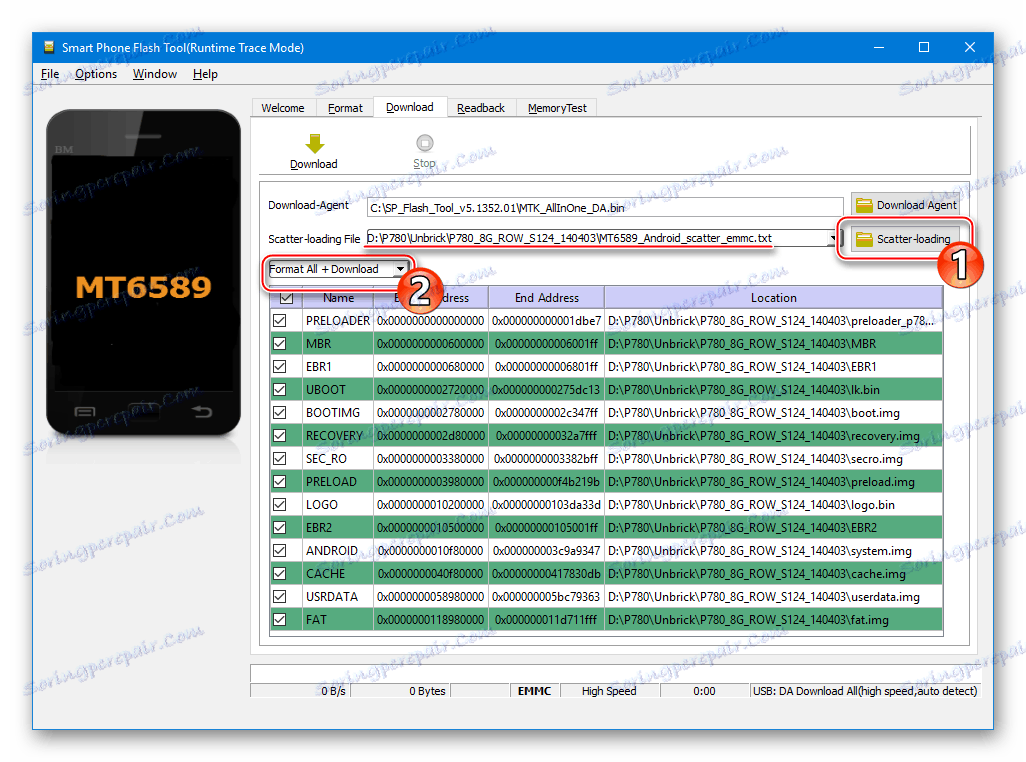
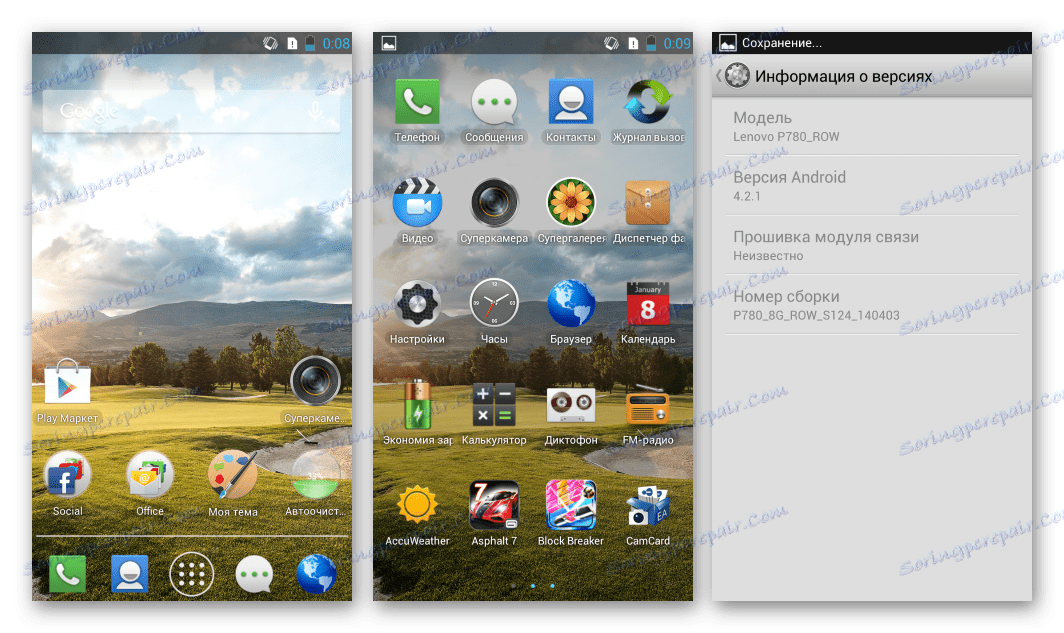
Шаг 3: Восстановление работоспособности связи
Предыдущий шаг «раскирпичивания» позволяет восстановить работоспособность операционной системы, но форматирование разделов приведет к стиранию «IMEI» и неработоспособности SIM-карт. Если есть предварительно сделанный дамп «NVRAM» , восстанавливаем раздел. Если же резервная копия отсутствует, придется привлечь на помощь мощный программный инструмент MauiMeta 3G . Загрузить средство версии, подходящей для манипуляций с Lenovo P780, а также файлы, необходимые для восстановления, можно по ссылке:
Загрузить MauiMeta 3G и файлы для восстановления NVRAM, IMEI Lenovo P780
- Полученный по ссылке выше пакет нужно разархивировать.
![Lenovo P780 программа и файлы для восстановления NVRAM]()
Затем запускаем инсталлятор MauiMeta — «setup.exe» из каталога с программой.
- Инсталлируем приложение, следуя указаниям установщика.
- По завершении установки запускаем средство от имени Администратора.
- Переключаем режим соединения на «USB COM» , выбрав соответствующий пункт в раскрывающемся списке главного окна MauiMeta.
- Открываем меню «Оptions» и устанавливаем отметку возле опции «Connect Smart Phone into META mode» .
- Вызываем опцию «Open NVRAM Database» , доступную в меню «Actions» ,
![Lenovo P780 MAUI Meta 3G Open NVRAM Database]()
а затем указываем путь к файлу «BPLGUInfoCustomAppSrcP_MT6589_S00_P780_V23» из папки «modemdb» в каталоге с компонентами для восстановления, нажимаем «Открыть» .
- Кликаем «Reconnect» , что приведет к мерцанию (красный-зеленый) кружка-индикатора подключения девайса.
- Выключаем телефон, нажимаем и удерживаем на нем «Громкость-» . Не отпуская клавишу, соединяем IdeaPhone с USB-портом ПК.
![Lenovo P780 переключение телефона в META режим]()
Смартфон в результате выполнения сопряжения таким образом будет переведен в режим «META-mode» .
![Lenovo P780 смартфон в Meta mode]()
В результате правильного определения аппарата программой индикатор должен изменить свой цвет на желтый и появится окно «Get version» .
- Убеждаемся в правильности сопряжения устройства и программы, кликнув «Get target version» — отобразятся аппаратные характеристики в соответствующих полях, после чего окошко нужно закрыть.
- Выбираем из раскрывающегося списка опцию «Update parameter» ,
![Lenovo P780 MAUIMeta 3G опция Update Parameter]()
а затем указать путь к файлу «p780_row.ini» в открывшемся окне, нажав кнопку «Load from file» из каталога с компонентами для восстановления.
- Нажимаем «Download to Flash» и дожидаемся пока наименования параметров перекрасятся с синего в черный цвет, после чего закрываем окно «Update parameter» .
- Переходим к восстановлению «IMEI» . Выбираем опцию «IMEI Download» из раскрывающегося списка главного окна Maui META.
- На вкладках «SIM1» и «SIM2» вносим в поля «IMEI» значения параметров конкретного экземпляра устройства (можно посмотреть на коробке от телефона и его батарее) без последней цифры.
- Нажимаем «Download to flash» .
![Lenovo P780 MAUIMeta 3G восстановление IMEI Download to Flash]()
Практически мгновенно в нижней части окна «IMEI Download» появляется подтверждающая успех операции надпись «Download IMEI to Flash Successfully» , после чего закрываем окно.
- Восстановление работоспособности 3G-модуля можно считать завершенным. Нажимаем «Disconnect» в результате чего девайс выйдет из «Meta-mode» и выключится.
- После загрузки в Андроид проверяем IMEI, набрав
*#06#в «звонилке».
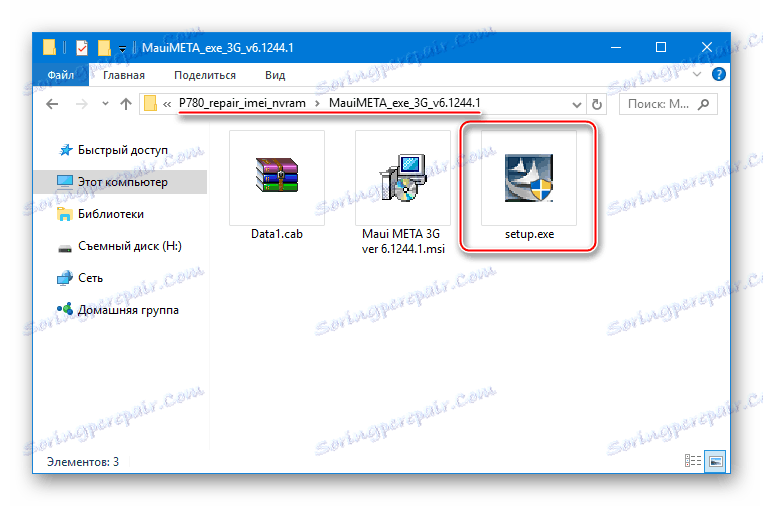
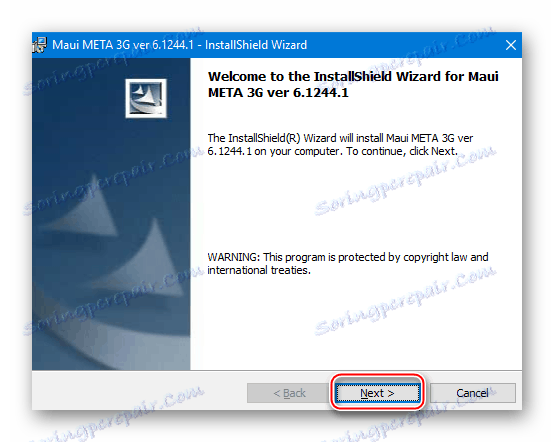
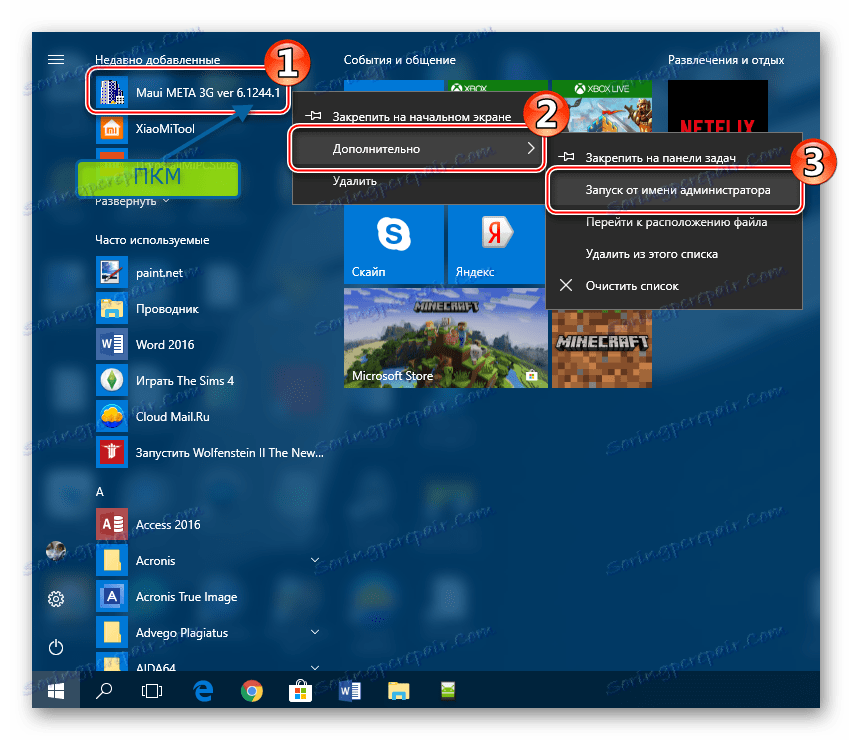
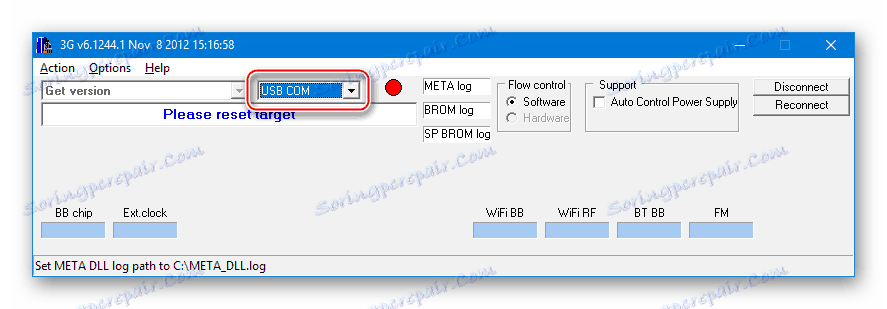
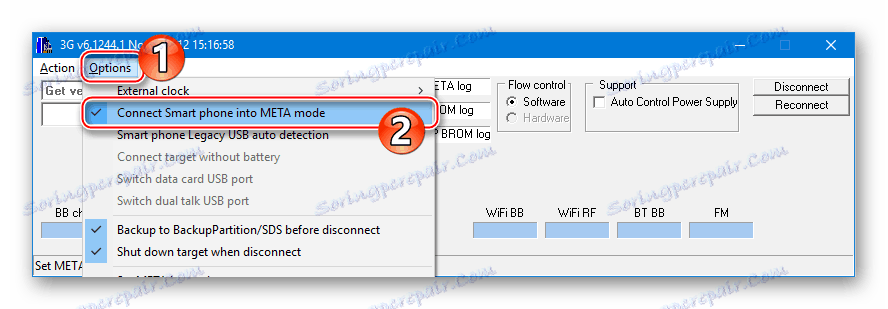
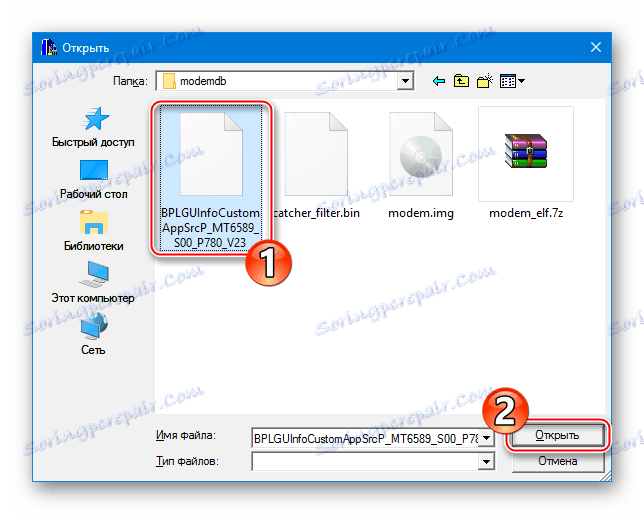
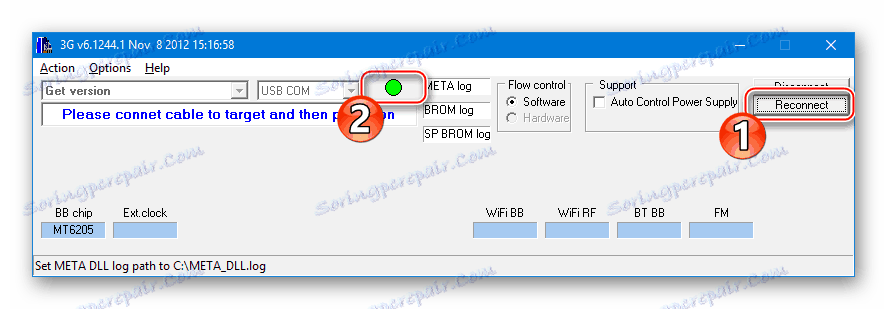
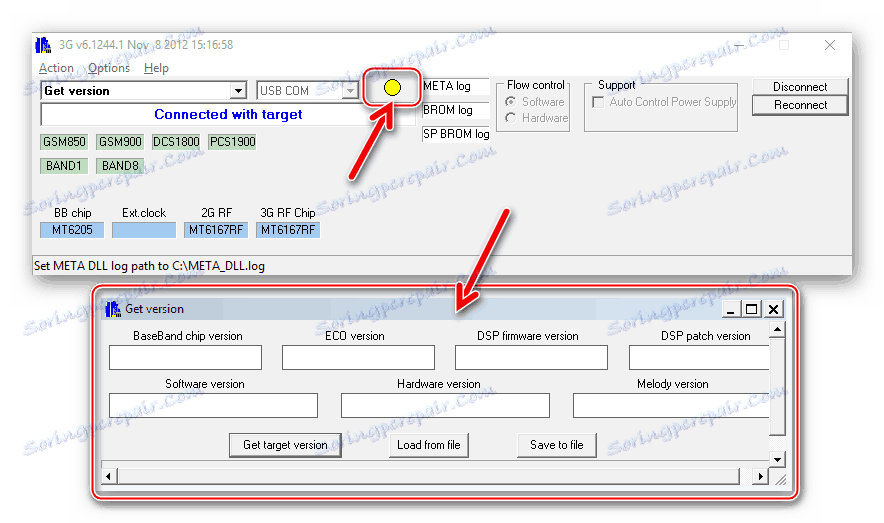
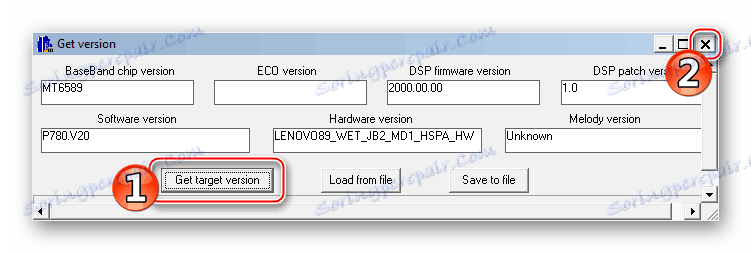
Если МауиМета не реагирует на подключение, проверяем корректность установки драйверов в «Диспетчере устройств» ,
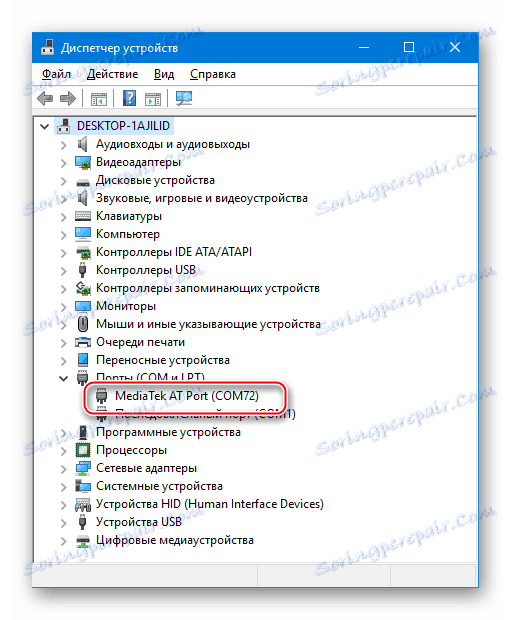
а в случае их отсутствия инсталлируем компоненты вручную из пакета, доступного для загрузки по ссылке в начале данной статьи!
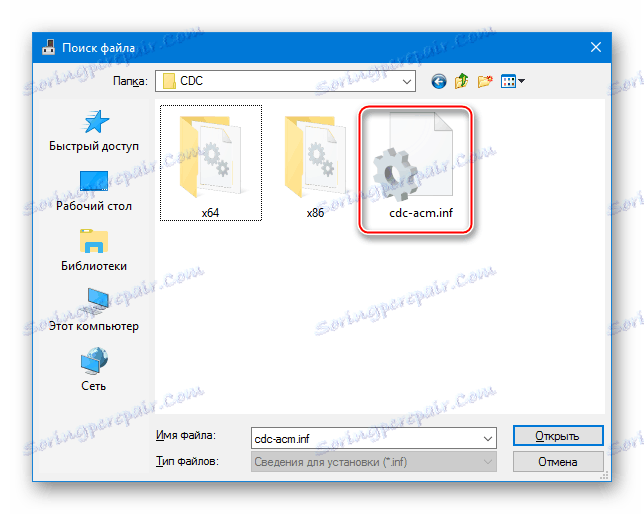
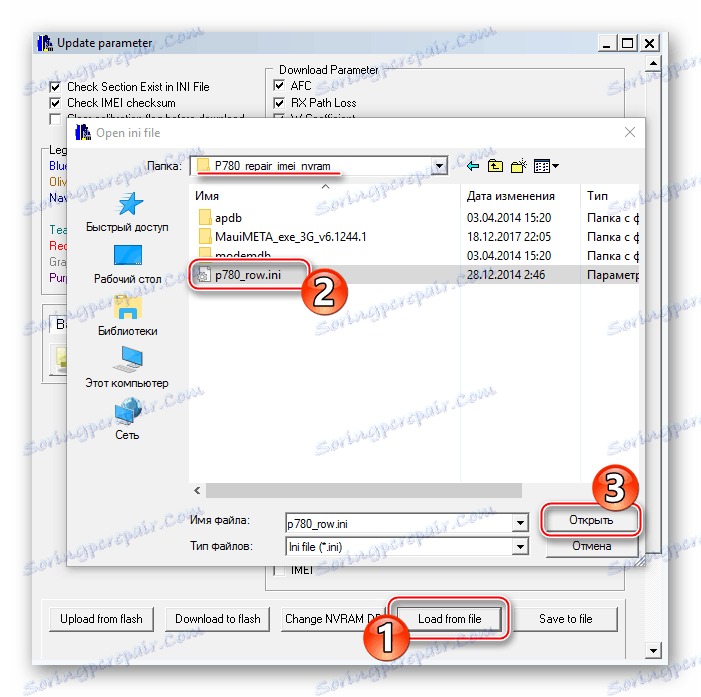
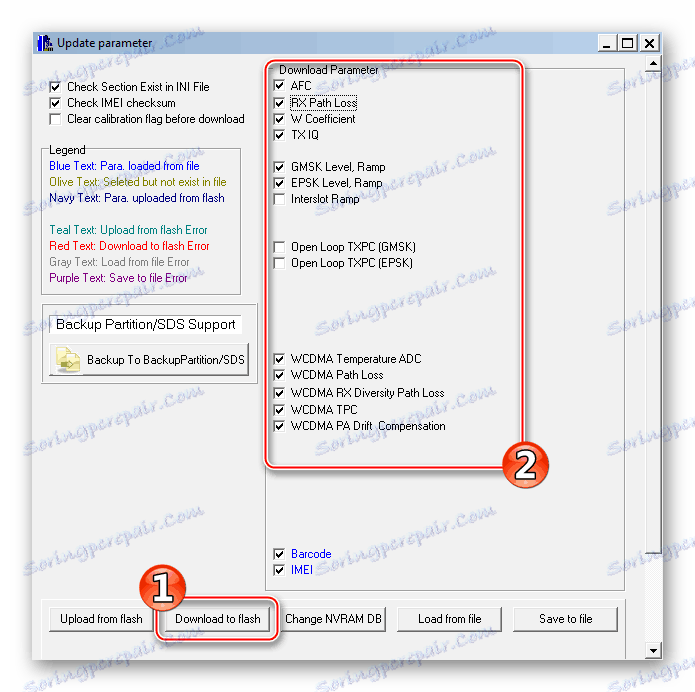
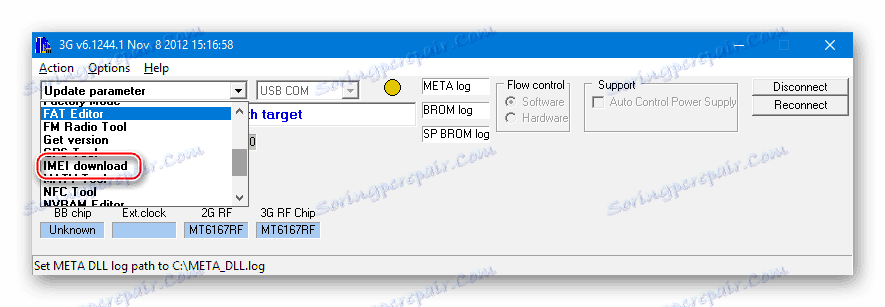

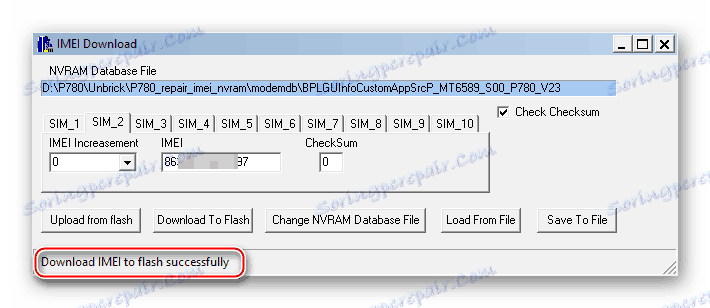
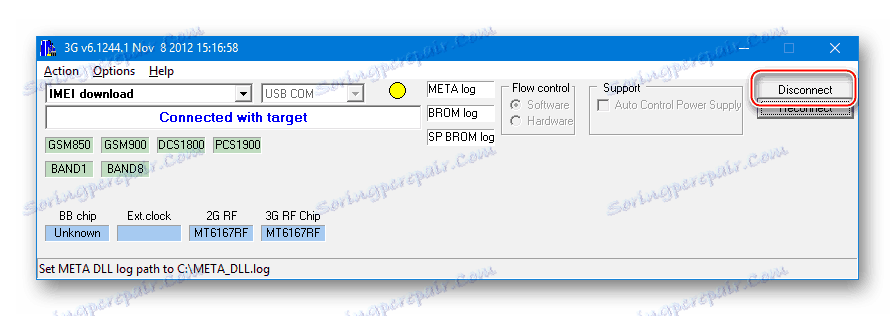
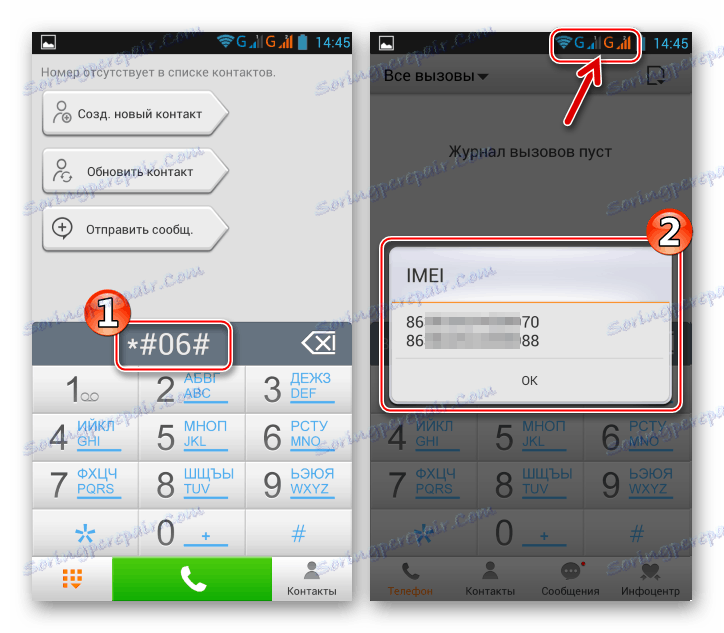
По завершении восстановления связи можно обновиться до последней официальной версии системы. К тому же, после подключения «ожившего» телефона к Wi-Fi «прилетит» обновление «по-воздуху».
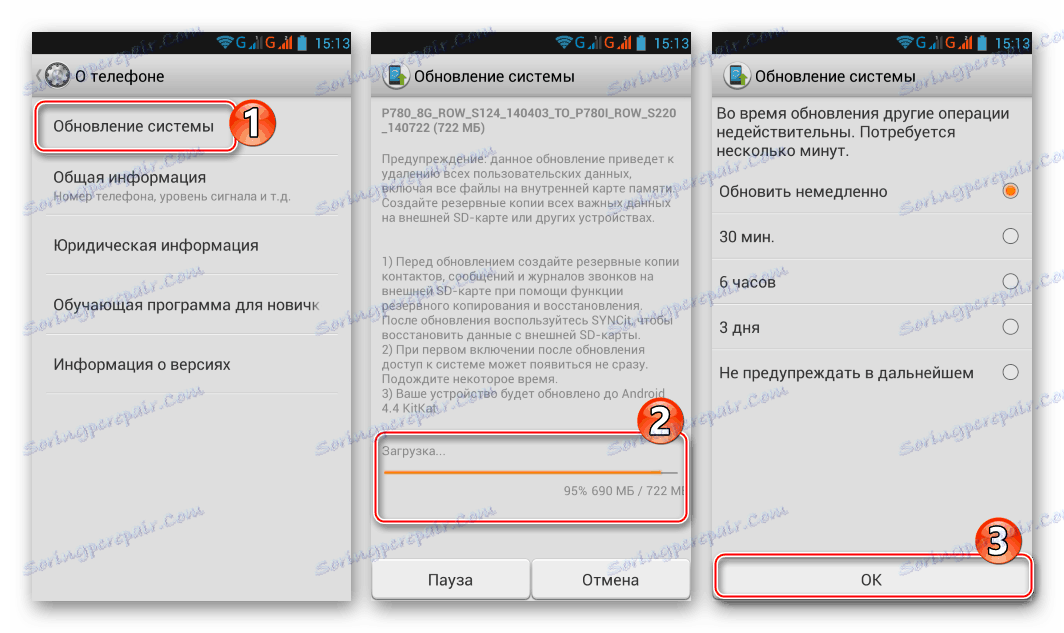
Или же можно воспользоваться инструкциями по обновлению системы выше в статье – «Способ 1» и «Способ 2» .
Способ 4: Кастомные прошивки
Наиболее интересными системами для Леново Р780, с точки зрения попыток «освежить» программную часть и привнести, скажем откровенно, в устаревший морально девайс возможность выполнять новые функции, являются модифицированные неофициальные оболочки. Вариантов кастомных прошивок для модели, ввиду ее популярности, создано довольно большое количество, и среди них есть очень интересные и полностью работоспособные решения.
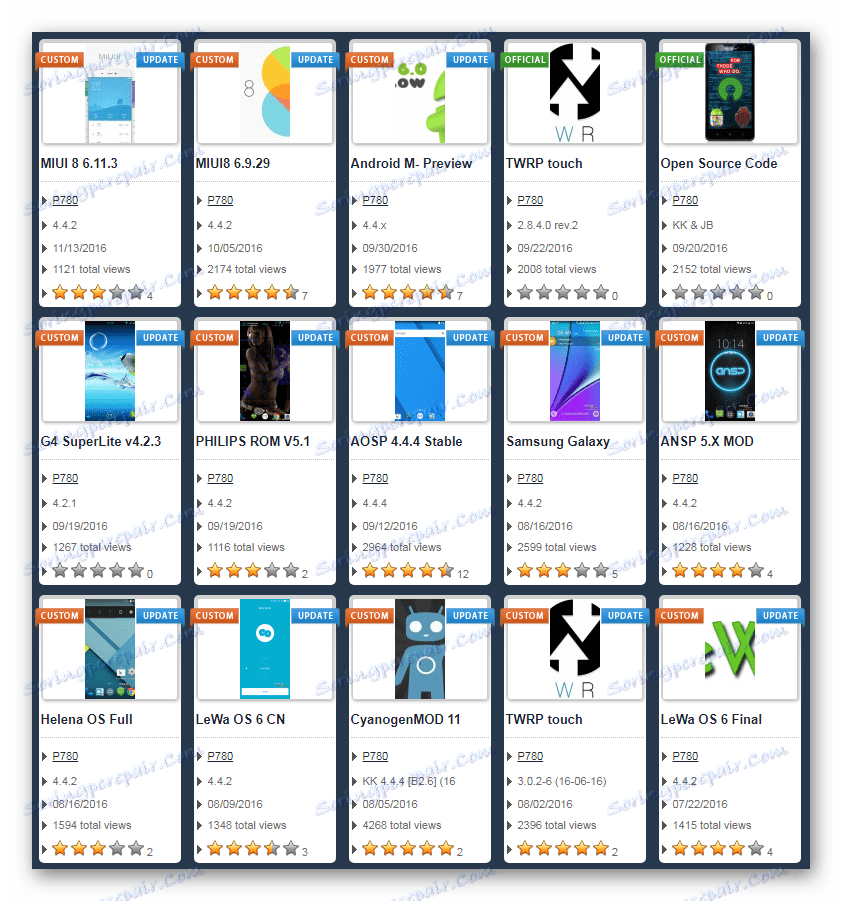
При выборе и установке различных неофициальных систем в Lenovo P780 следует внимательно отнестись к разметке памяти, характеризующей конкретный экземпляр аппарата. Нижеизложенное применимо исключительно к «международной» версии 4 и 8 Гб. Для других аппаратных ревизий смартфона применяются те же способы переразметки, а затем установки рекавери и ОС, но нужны иные пакеты с компонентами, нежели выложенные по ссылкам ниже!
Неофициальная прошивка VIBE UI 2.0 + переразметка памяти
Пользователи рассматриваемого аппарата провели серьезную работу по кастомизации программной части девайса, которая затронула в том числе и разметку памяти, то есть перераспределение объемов ее областей. На сегодняшний день создано около 8 (!) различных вариантов разметок и все они применяются при портировании кастомов.

Эффект от переразметки по замыслу создателей данной идеи должен наблюдаться в результате удаления внутреннего раздела «FAT» и передаче системе освободившегося объема для инсталляции приложений. Наилучшим образом это реализовано в разметке, получившей название «ROW+» , ею мы и оснастим аппарат по инструкции ниже.
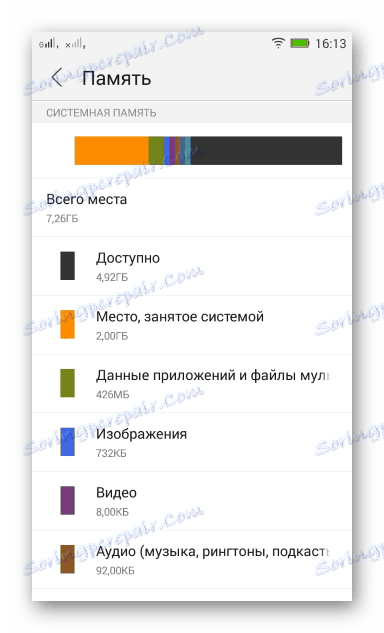
Кроме прочего, можно говорить, что большинство популярных кастомных решений для рассматриваемого аппарата инсталлируется именно на эту разметку. И также на «ROW+» можно устанавливать современные версии модифицированных рекавери.

Существует несколько методов преобразовать таблицу разделов, рассмотрим самый простой – установка одной из модифицированных ОС, из предназначенных для перехода на разметку «ROW+» . Помимо новой разметки, в результате выполнения нижеперечисленных шагов получаем на аппарате отличную систему с современным интерфейсом от Леново и пригодную для повседневного использования!
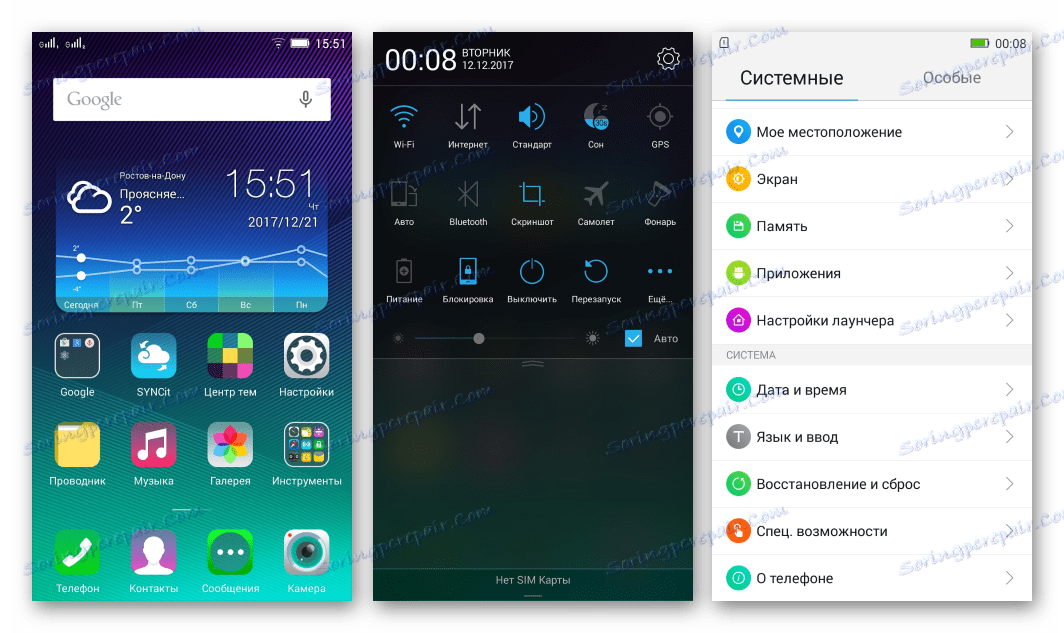
Скачать кастомную прошивку VIBE UI 2.0 ROW+ для Lenovo IdeaPhone P780
Установка оболочки VIBE UI 2.0 осуществляется с помощью SP FlashTool таким же образом, как и инсталляция официальной системы, описанной в «Способе 2» выше в статье, но в режиме «Firmware Upgrade» .
- Распаковываем архив, содержащий компоненты VIBE UI 2.0.
- Запускаем SP FlashTool v5.1352.01, добавляем скаттер-файл из каталога с оболочкой, выбираем режим «Firmware Upgrade» , затем нажимаем «Download» .
- Подключаем выключенный Lenovo P780 к USB-порту и ожидаем начала перезаписи памяти Флештулом.
![Lenovo P780 начало установки VIBE UI 2.0 через FlashTool]()
Если устройство не определяется и процесс инсталляции не начинается, используем один из методов подключения девайса из «Способа 3» по «раскирпичиванию» аппарата выше в статье.
- Дожидаемся окончания манипуляций – появления окна «Download OK» и отсоединяем от телефона кабель USB.
- Включаем аппарат, подержав некоторое время нажатой клавишу «Питание» . Первая загрузка продлится дольше чем обычно и оканчивается появлением приветственного экрана, где доступен выбор языка интерфейса, а далее экранов для определения других параметров.
- В итоге получаем на Леново Р780 стабильную, хотя и неофициальную, модифицированную систему со всеми работающими компонентами, а также новую разметку памяти «ROW+» , уже полученные рут-права и установленный SuperSU , а также и модифицированное рекавери TeamWin Recovery (TWRP) в качестве приятного бонуса!
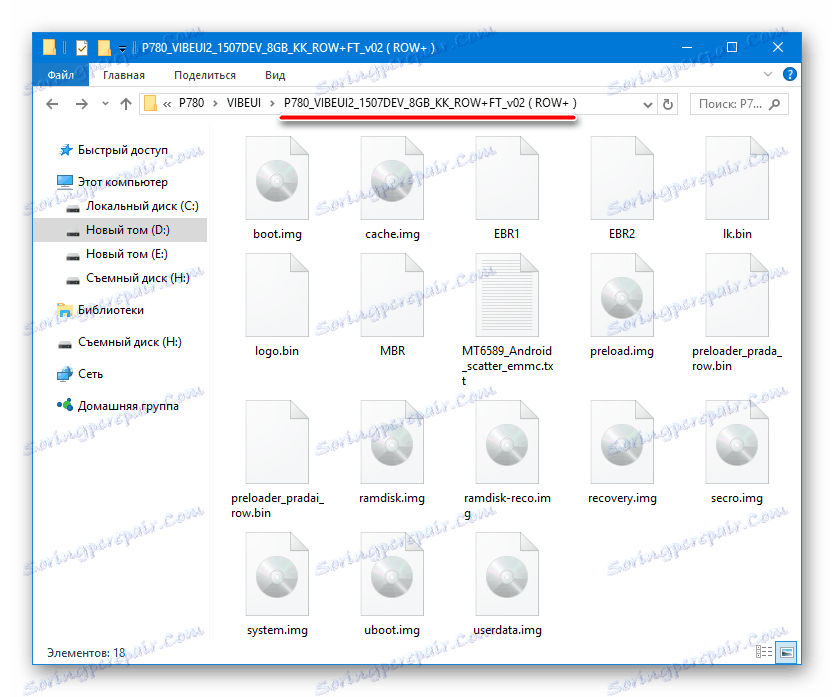
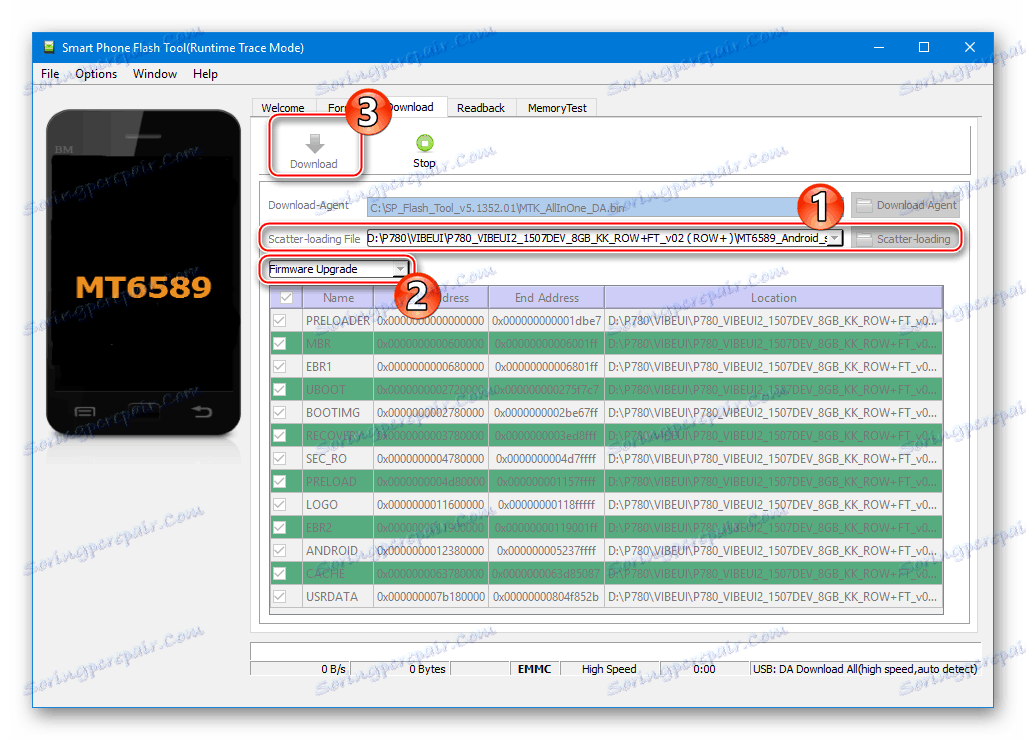
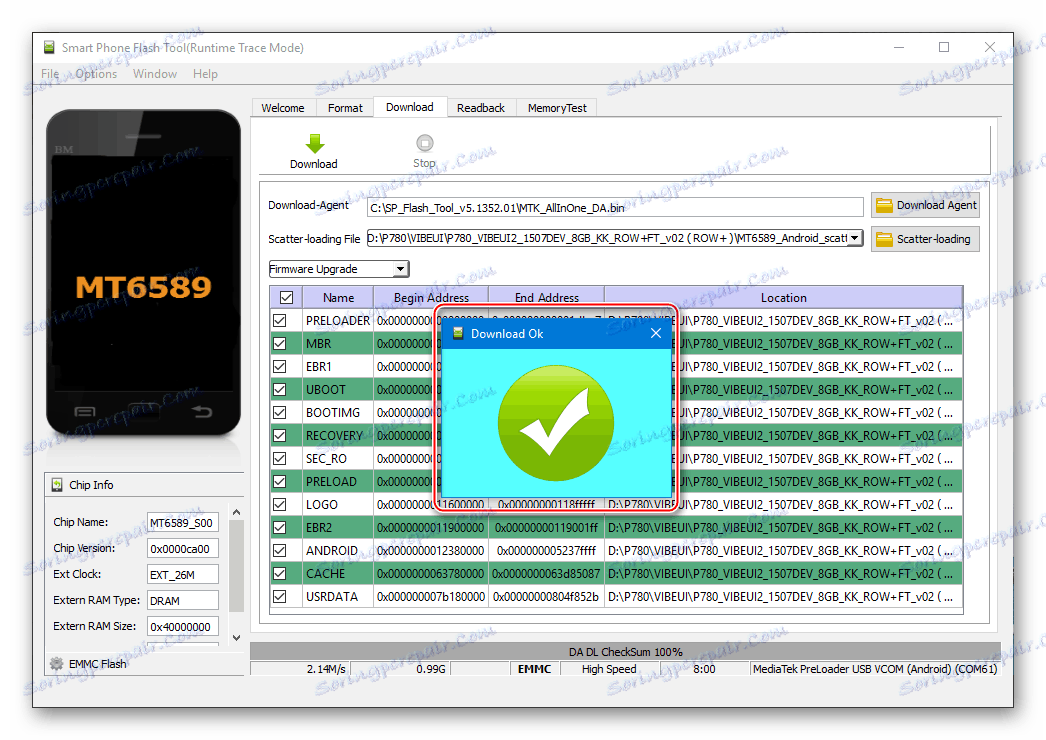
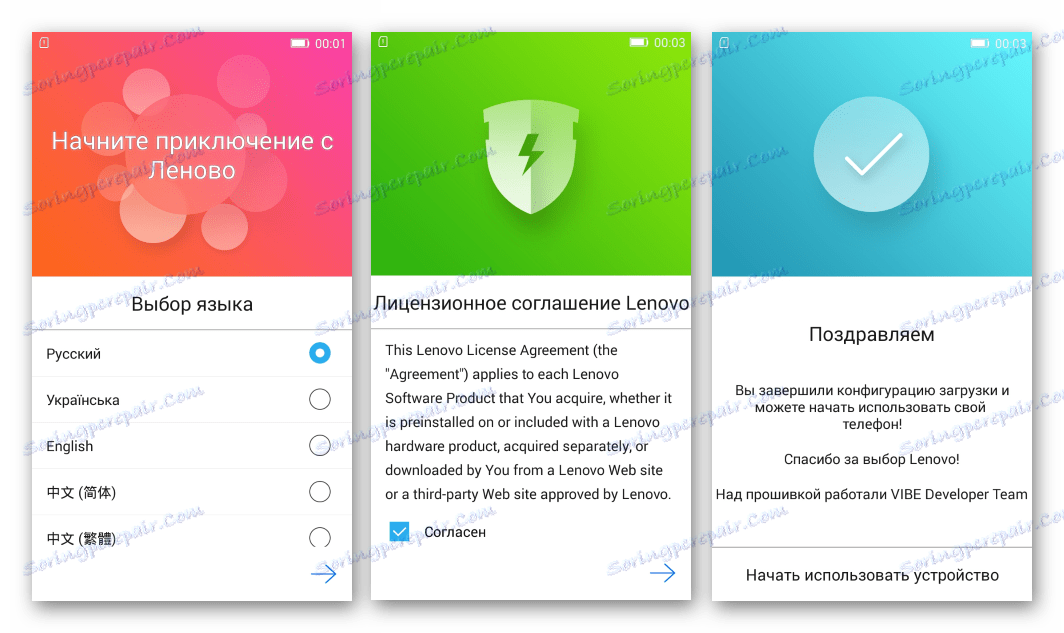

Оболочка VIBE UI 2.0 может эксплуатироваться на постоянной основе либо быть использованной в качестве основы для установки других кастомов на разметку «ROW+» , — практически все необходимое уже присутствует в аппарате.
Шаг 2: Оснащение аппарата модифицированным рекавери
Поскольку вышеустановленная прошивка содержит в своем составе кастомное рекавери TWRP версии 2.8, а именно с помощью данного решения устанавливаются распространенные неофициальные прошивки, настоящий шаг инструкции можно опустить. При этом приводим инструкцию для тех пользователей, которые желают получить функционал новых версий среды восстановления, а также для случаев, когда рекавери по каким-либо причинам перестало работать.
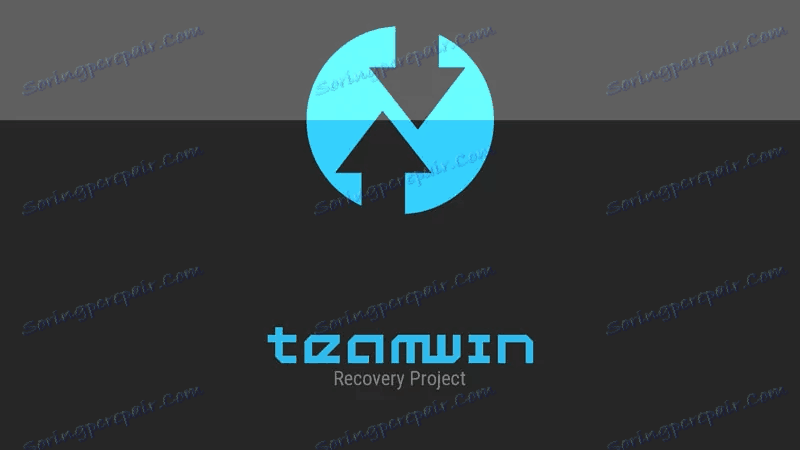
На всякий случай напомним: чтобы войти в модифицированное рекавери на Леново P780, следует на выключенном девайсе зажать все три аппаратные кнопки – обе клавиши управления громкостью и клавишу «Включение» , а затем удерживать их до появления главного экрана среды восстановления. И также можно перезагрузиться в рекавери из меню выключения VIBE UI 2.0 и других кастомов.
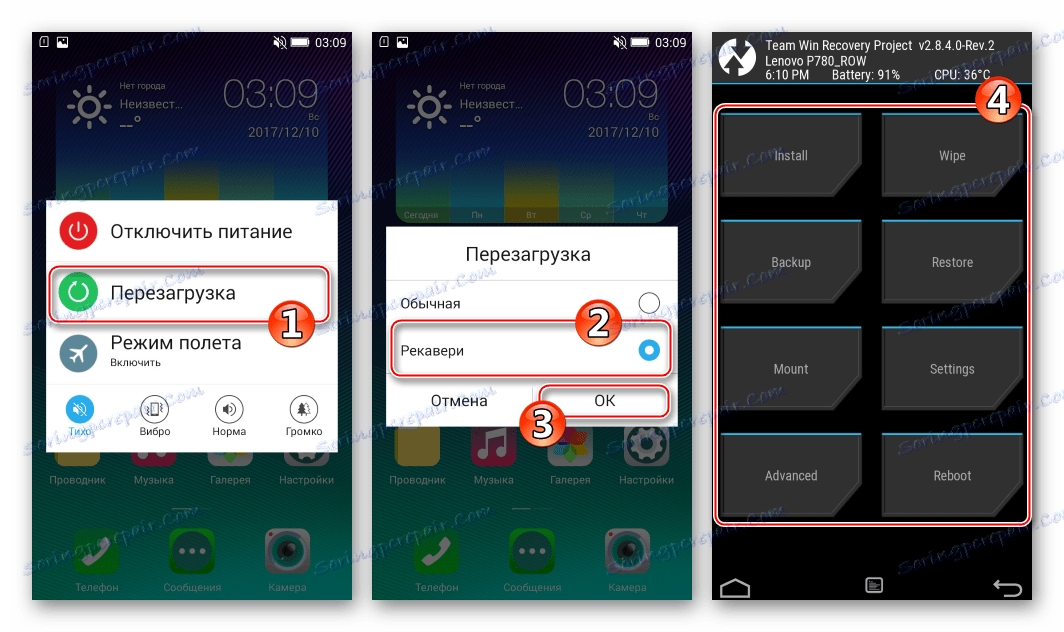
Скачать образ TWRP последней на момент написания настоящего материала версии можно по ссылке:
Загрузить образ TWRP v.3.1.0 для Lenovo IdeaPhone P780

Нижеизложенное работает на большинстве прошивок, но память Леново Р780 должна быть размечена «ROW+» — именно для этого типа разметки предназначен предлагаемый для скачивания выше образ!
Установка версии кастомного рекавери, отличной от полученной после установки VIBE UI 2.0, может осуществляться различными методами и все они описаны в статьях на нашем сайте! Загружаем образ рекавери и помещаем его в корень внутреннего хранилища либо на карту памяти, а затем выбираем метод и выполняем соответствующие инструкции:
- Инсталляция через официальное Android-приложение Official TWRP App.
Preberite več: Установка TeamWin Recovery через Official TWRP App
![Lenovo P780 инсталляция ТВРП через Official TWRP App]()
- Установка TWRP через SP FlashTool. Действия описаны в материале по ссылке ниже, единственное уточнение, при манипуляциях используйте скаттер-файл от прошивки VIBE UI 2.0,
Preberite več: Установка кастомного рекавери через SP Flash Tool
- И третий, вероятно, простейший в нашей ситуации способ — это прошивка новой версии ТВРП через уже установленное рекавери.
Preberite več: Установка img-образов через TWRP
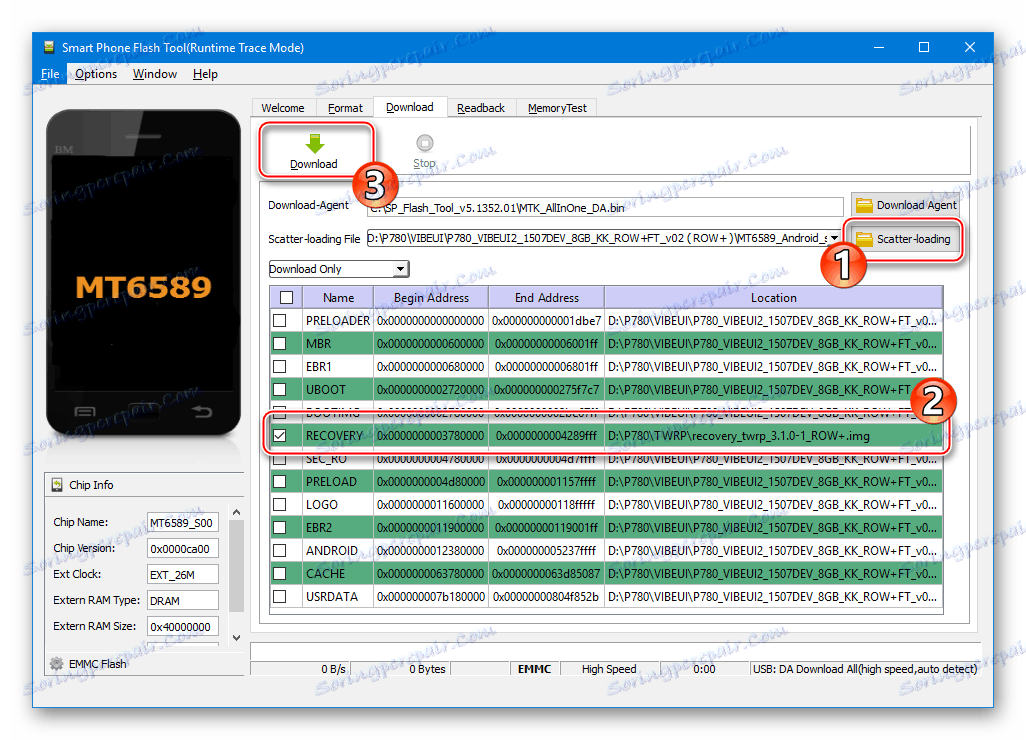
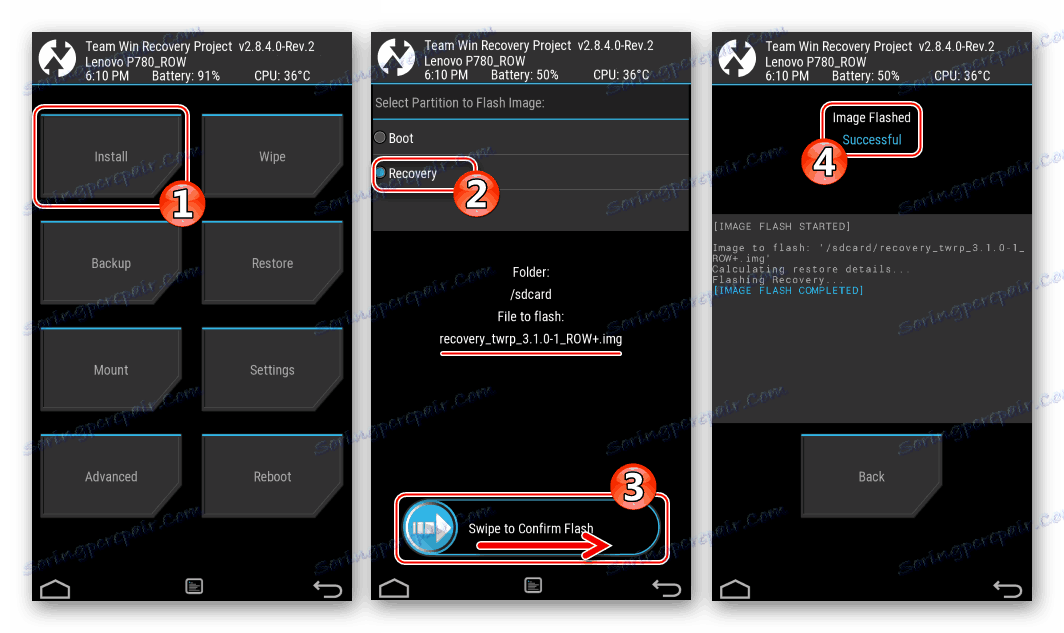
По завершении инсталляции последней версии TWRP Lenovo P780 можно считать полностью подготовленным к установке и замене друг на друга любых кастомных прошивок, предназначенных для разметок «ROW» и «ROW+» . Переходим к следующему шагу.
Шаг 3: Инсталляция кастомов через TWRP
Как уже было сказано выше, для рассматриваемой модели создано огромное количество неофициальных ОС. Выбор того или иного решения зависит от предпочтений пользователя, а установка конкретного пакета с оболочкой, предназначенного для TWRP, выполняется по одному и тому же алгоритму.
Preberite več: Прошивка Android через TWRP
В качестве примера инсталлируем один из самых популярных продуктов, доступных в различных вариациях и для модели Lenovo P780 – MIUI .

Вариантов портов этой оболочки доступно большое количество, рекомендуем остановиться на решении от одной из известных команд-ромоделов.
Preberite tudi: Выбираем прошивку MIUI
Ниже используется пакет MIUI9 V7.11.16., полученный с официального сайта известного проекта MINOVO .
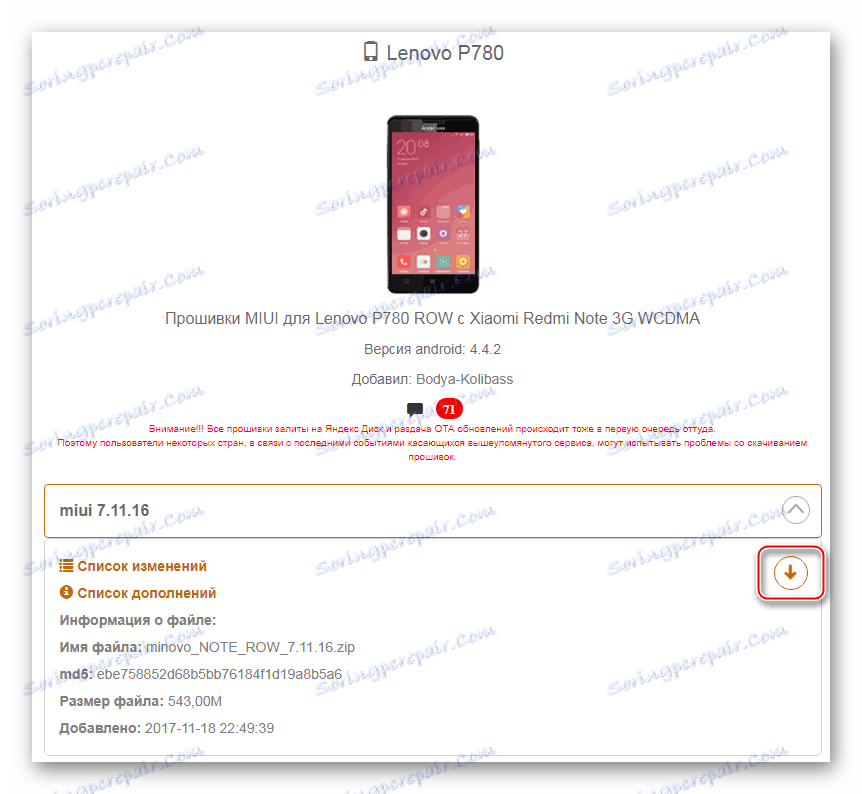
Cкачать кастомную прошивку MIUI 9 для Lenovo Idea Phone P780

Инструкция по установке MIUI (или любой другой модифицированной прошивки) в Lenovo P780:
- Копируем zip-файл с MIUI на карту памяти и перезагружаемся в TWRP.
- Делаем бэкап разделов памяти девайса (опция «Backup» ), выбрав в качестве хран?